Dell Latitude 7214 User Manual [cr]
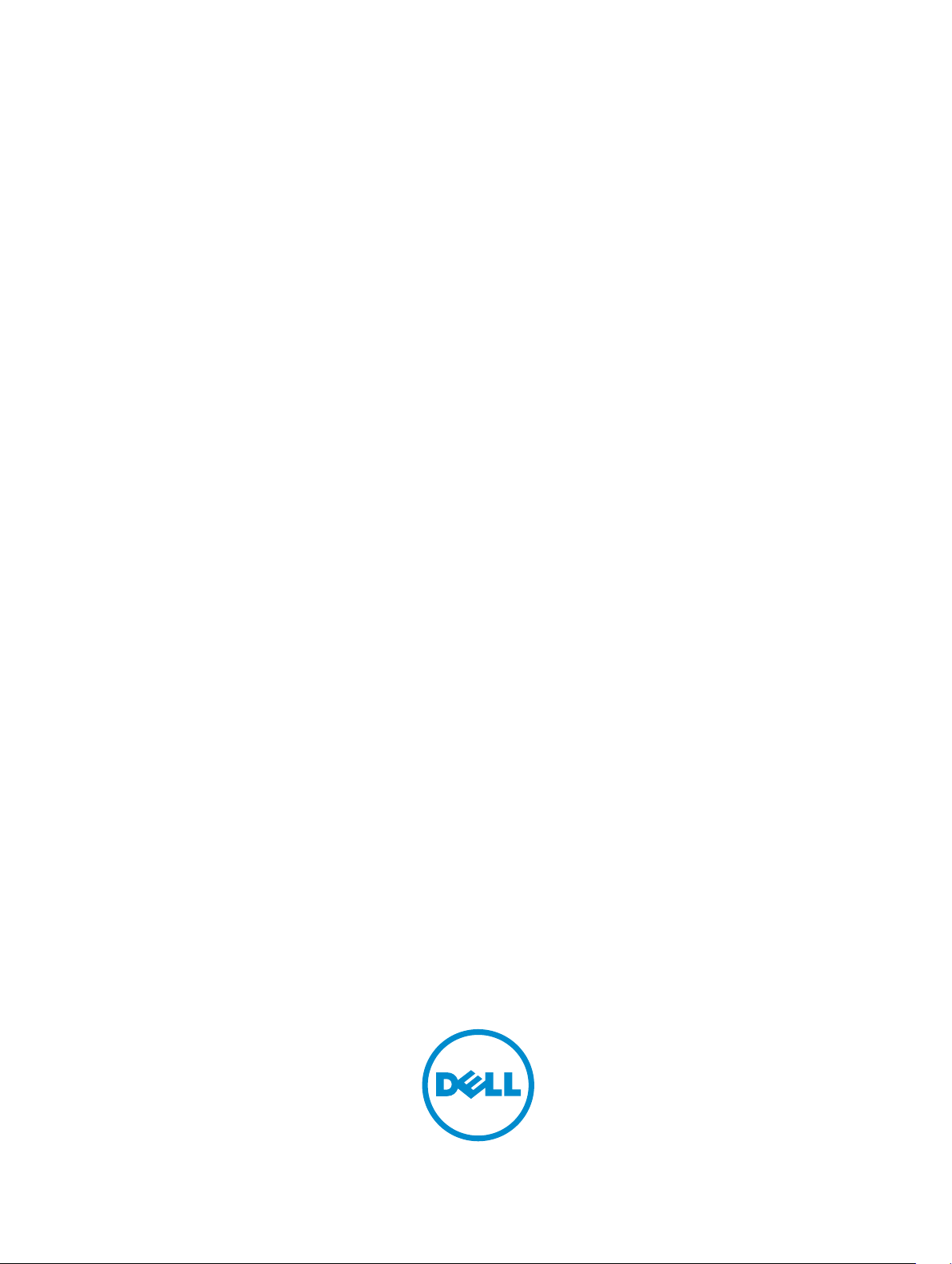
Dell Latitude 12 Rugged Extreme – 7214
Vlasnički priručnik
Regulativni model: P18T
Regulativna vrsta: P18T002
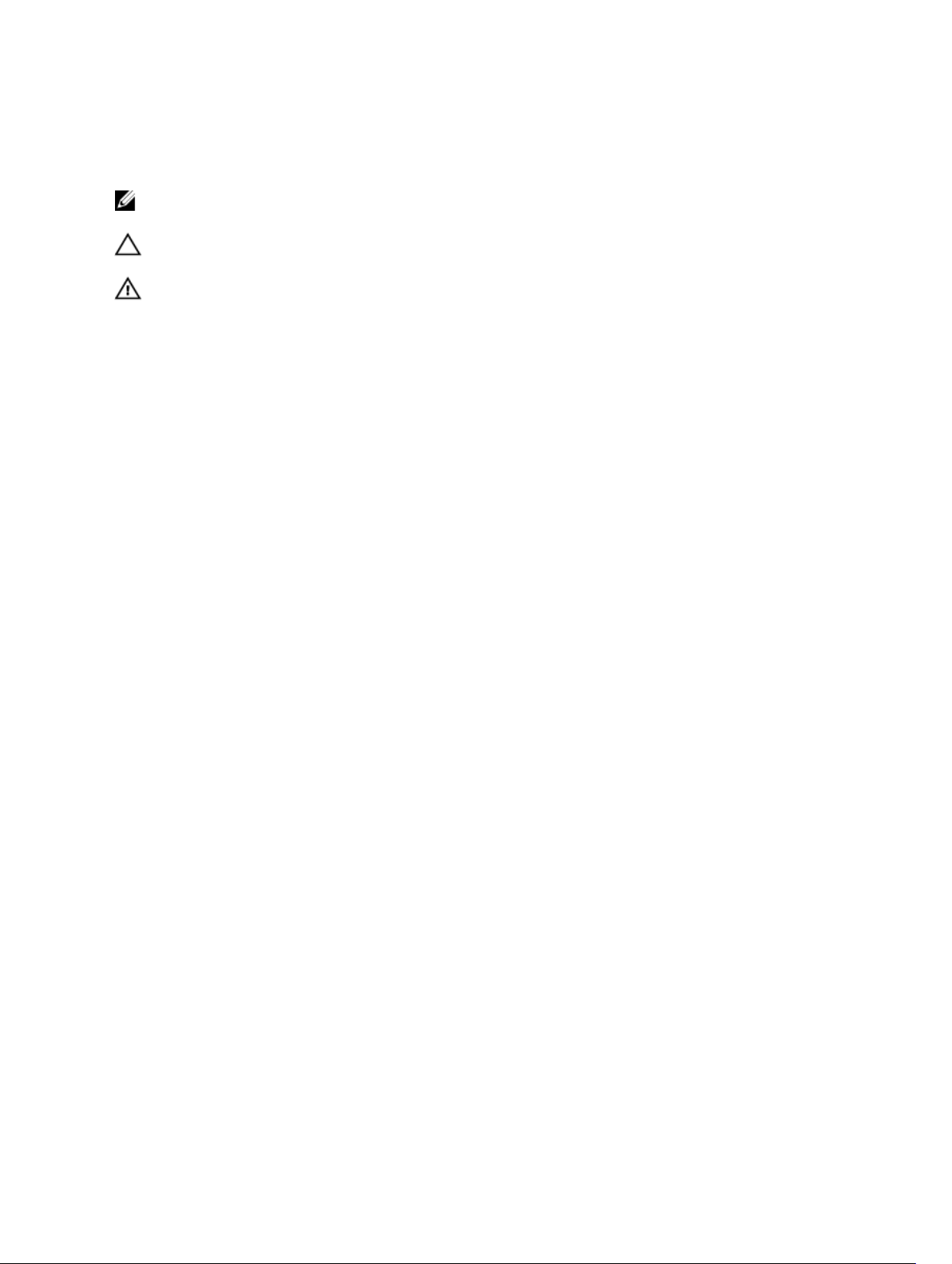
Napomene, oprezi i upozorenja
NAPOMENA: NAPOMENA ukazuje na važne informacije koje vam pomažu da koristite svoje
računalo na bolji način.
OPREZ: MJERA OPREZA označava moguće oštećenje hardvera ili gubitak podataka i otkriva kako
izbjeći te probleme.
UPOZORENJE: UPOZORENJE označava moguće oštećenje imovine, osobne ozljede ili smrt.
© 2016 Dell Inc. Sva prava pridržana. Ovaj proizvod zaštićen je američkim i međunarodnim zakonom o autorskom
pravu i intelektualnom vlasništvu. Dell i logotip Dell u zaštitni znakovi tvrtke Dell Inc. u Sjedinjenim Američkim
Državama i/ili drugim sudskim nadležnostima. Svi ostali znakovi i nazivi koji su navedeni ovdje mogu predstavljati
zaštićene znakove odgovarajućih tvrtki.
2016 - 06
Rev. A00
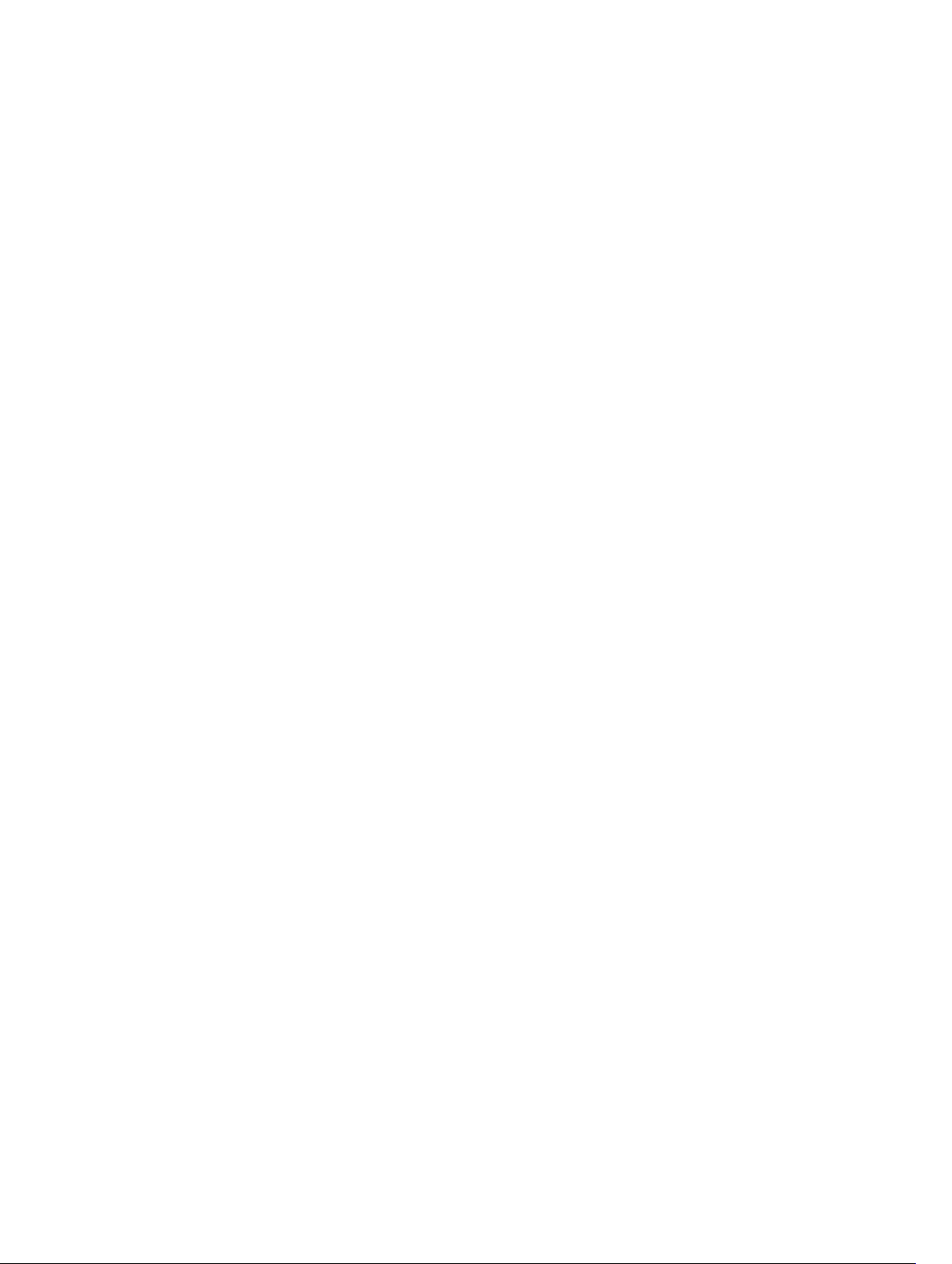
Sadržaj
1 Radovi na vašem računalu...................................................................................8
Prije radova na unutrašnjosti računala................................................................................................. 8
Isključivanje računala.............................................................................................................................9
Isključivanje računala — Windows 10............................................................................................. 9
Isključivanje računala — Windows 8...............................................................................................9
Isključivanje računala — Windows 7............................................................................................. 10
Nakon rada na unutrašnjosti računala................................................................................................10
Otvaranje pritisnih vratašca.................................................................................................................10
2 Pregled sustava................................................................................................... 12
Prikaz sustava s gornje strane............................................................................................................. 12
Pogled na sustav s prednje strane.......................................................................................................13
Pogled na sustav sa stranje strane...................................................................................................... 14
Prikaz osnovnog sustava..................................................................................................................... 15
Prikaz sustava s bočne strane............................................................................................................. 16
3 Uklanjanje i instaliranje komponenti.............................................................. 18
Preporučeni alati..................................................................................................................................18
Uklanjanje stilusa i utora za držanje....................................................................................................18
Instaliranje stilusa i utora za držanje................................................................................................... 19
Uklanjanje baterije............................................................................................................................... 19
Ugradnja baterije................................................................................................................................. 19
Uklanjanje poklopca kućišta...............................................................................................................20
Ugradnja poklopca kućišta................................................................................................................. 20
Uklanjanje tipkovnice i vratašca tipkovnice....................................................................................... 20
Ugradnja tipkovnice i vratašca tipkovnice.......................................................................................... 21
Uklanjanje tvrdog pogona...................................................................................................................22
Ugradnja tvrdog pogona.....................................................................................................................22
Uklanjanje ventilatora sustava.............................................................................................................22
Ugradnja ventilatora sustava...............................................................................................................23
Uklanjanje ploče mikro-elektro-mehaničkih sustava (MEMS).......................................................... 23
Ugradnja MEMS ploče.........................................................................................................................24
Uklanjanje USH ploče......................................................................................................................... 24
Ugradnja USH ploče............................................................................................................................25
Uklanjanje modula Sustava za globalno pozicioniranje (GPS).......................................................... 25
Ugradnja modula Sustava za globalno pozicioniranje (GPS)............................................................ 26
Uklanjanje čitača otisaka prstiju..........................................................................................................26
Ugradnja čitača otisaka prstiju............................................................................................................ 27
3
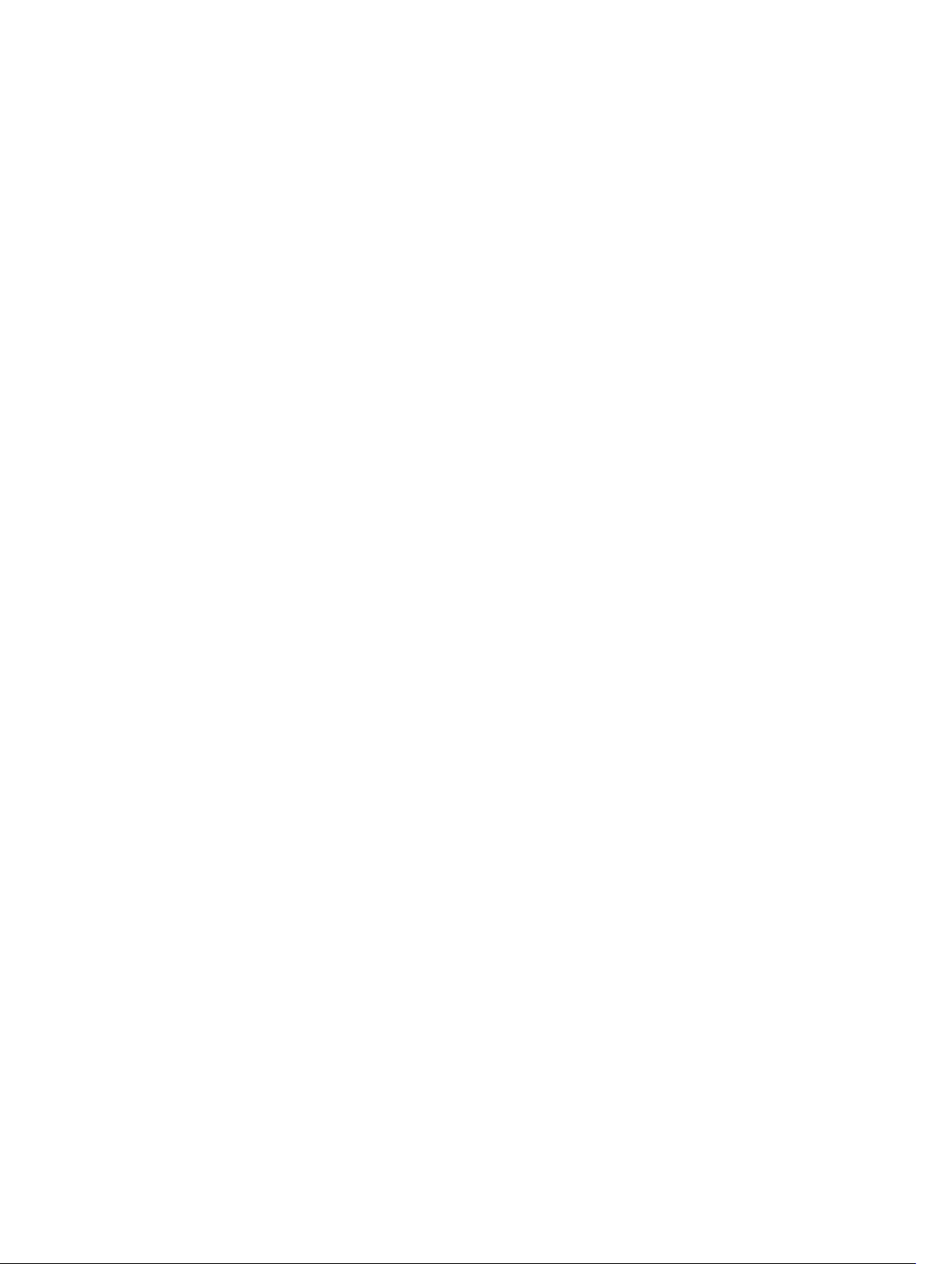
Uklanjanje ploče gumba za uključivanje/isključivanje....................................................................... 27
Ugradnja ploče gumba za uključivanje/isključivanje......................................................................... 28
Uklanjanje priključne ploče.................................................................................................................28
Ugradnja priključne ploče...................................................................................................................29
Uklanjanje nosača usmjerenja antene................................................................................................29
Ugradnja nosača usmjerenja antene..................................................................................................30
Uklanjanje WLAN kartice.....................................................................................................................30
Ugradnja WLAN kartice....................................................................................................................... 31
Uklanjanje WWAN kartice....................................................................................................................31
Ugradnja WWAN kartice......................................................................................................................32
Uklanjanje sklopa hladila.....................................................................................................................32
Ugradnja sklopa hladila....................................................................................................................... 33
Uklanjanje baterije na matičnoj ploči................................................................................................. 34
Ugradnja baterije na matičnoj ploči................................................................................................... 34
Uklanjanje memorijskog modula........................................................................................................35
Ugradnja memorijskog modula..........................................................................................................36
Uklanjanje SIM ploče...........................................................................................................................36
Ugradnja SIM ploče............................................................................................................................. 37
Uklanjanje kabela baterije................................................................................................................... 37
Ugradnja kabela baterije..................................................................................................................... 38
Uklanjanje priključka baterije.............................................................................................................. 38
Ugradnja priključka baterije................................................................................................................ 39
Uklanjanje kabela zaslona...................................................................................................................39
Ugradnja kabela zaslona.....................................................................................................................40
Uklanjanje sklopa zaslona...................................................................................................................40
Ugradnja sklopa zaslona..................................................................................................................... 41
Uklanjanje nosača kartice................................................................................................................... 42
Ugradnja nosača kartice..................................................................................................................... 43
Uklanjanje matične ploče................................................................................................................... 44
Ugradnja matične ploče..................................................................................................................... 46
Uklanjanje ploče za upravljanje tipkovnicom.....................................................................................47
Ugradnja ploče za kontrolu tipkovnicu..............................................................................................48
Uklanjanje priključka napajanja.......................................................................................................... 48
Ugradnja priključka napajanja.............................................................................................................49
Uklanjanje zvučnika.............................................................................................................................50
Ugradnja zvučnika............................................................................................................................... 51
Uklanjanje ručke.................................................................................................................................. 51
Ugradnja ručke.................................................................................................................................... 52
Uklanjanje modula ExpressCard.........................................................................................................53
Ugradnja modula ExpressCard........................................................................................................... 54
4 Tehnologija i komponente............................................................................... 55
4
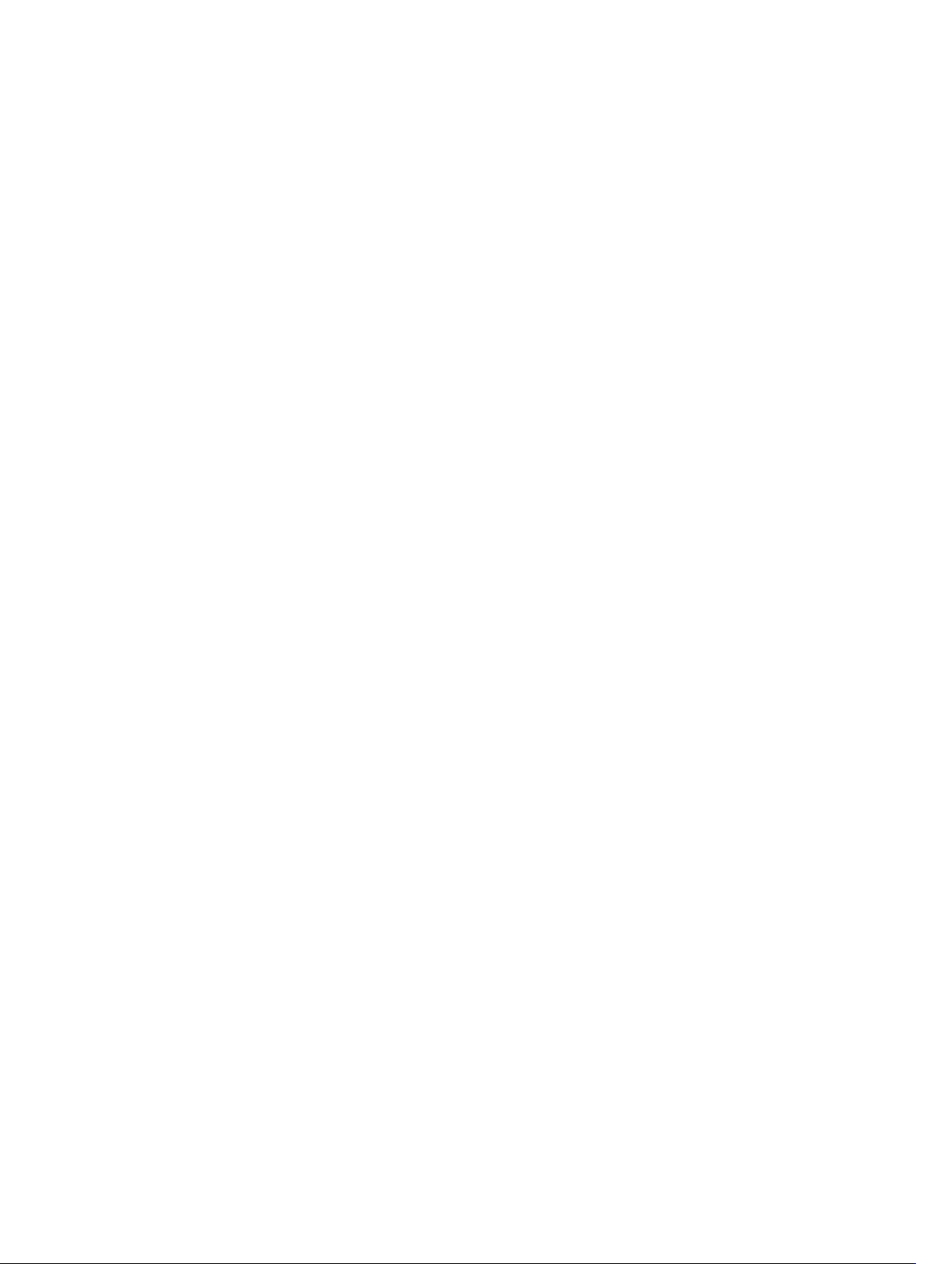
Procesori..............................................................................................................................................55
Identifikacija procesora u Windows 10.........................................................................................55
Identifikacija procesora u Windows 8...........................................................................................55
Identifikacija procesora u Windows 7...........................................................................................56
Verificiranje korištenja procesora u Upravitelju zadataka............................................................56
Verificiranje korištenja procesora u nadzoru resursa...................................................................57
Sat čipova............................................................................................................................................ 58
Preuzimanje upravljačkog programa seta čipova........................................................................58
Identificiranje seta čipova u Upravitelju uređaja na Windows 10................................................58
Identificiranje seta čipova u Upravitelju uređaja na Windows 8..................................................58
Identificiranje seta čipova u Upravitelju uređaja na Windows 7.................................................. 59
Upravljački programi za Intel set čipova...................................................................................... 59
Intel HD graphics 520.........................................................................................................................60
Upravljački programi za Intel HD Graphics..................................................................................60
Opcije zaslona.....................................................................................................................................60
Identifikacija adaptera zaslona..................................................................................................... 60
Rotiranje zaslona........................................................................................................................... 61
Preuzimanje upravljačkih programa............................................................................................. 61
Promjena razlučivosti zaslona...................................................................................................... 62
Podešavanjej svjetline u Windows 10...........................................................................................62
Podešavanej svjetline u Windows 8..............................................................................................62
Podešavanje svjetline u Windows 7..............................................................................................63
Čišćenje zaslona............................................................................................................................63
Priključivanje vanjskih uređaja zaslona.........................................................................................63
Korištenje dodirnog zaslona u Windows 8/ Windows 10..................................................................63
Opcije tvrdog pogona.........................................................................................................................64
Identifikacija tvrdog pogona u Windows 10.................................................................................64
Identifikacija tvrdog pogona u Windows 8.................................................................................. 64
Identifikacija tvrdog pogona u Windows 7...................................................................................65
Ulaz u program za postavljanje BIOS-a........................................................................................65
Značajke kamere.................................................................................................................................66
Identificiranje kamere u Upravitelju uređaja na Windows 10...................................................... 66
Identificiranje kamere u Upravitelju uređaja na Windows 8........................................................66
Identificiranje kamere u Upravitelju uređaja na Windows 7.........................................................67
Pokretanje kamere.........................................................................................................................67
Pokretanje aplikacije kamere........................................................................................................ 67
Značajke memorije............................................................................................................................. 68
Potvrda sustava memorije ........................................................................................................... 68
Verificiranje memorije sustava kod postavljanja.......................................................................... 69
Testiranje memorije korištenjem ePSA.........................................................................................69
Upravljački programi za Realtek HD audio........................................................................................ 69
5
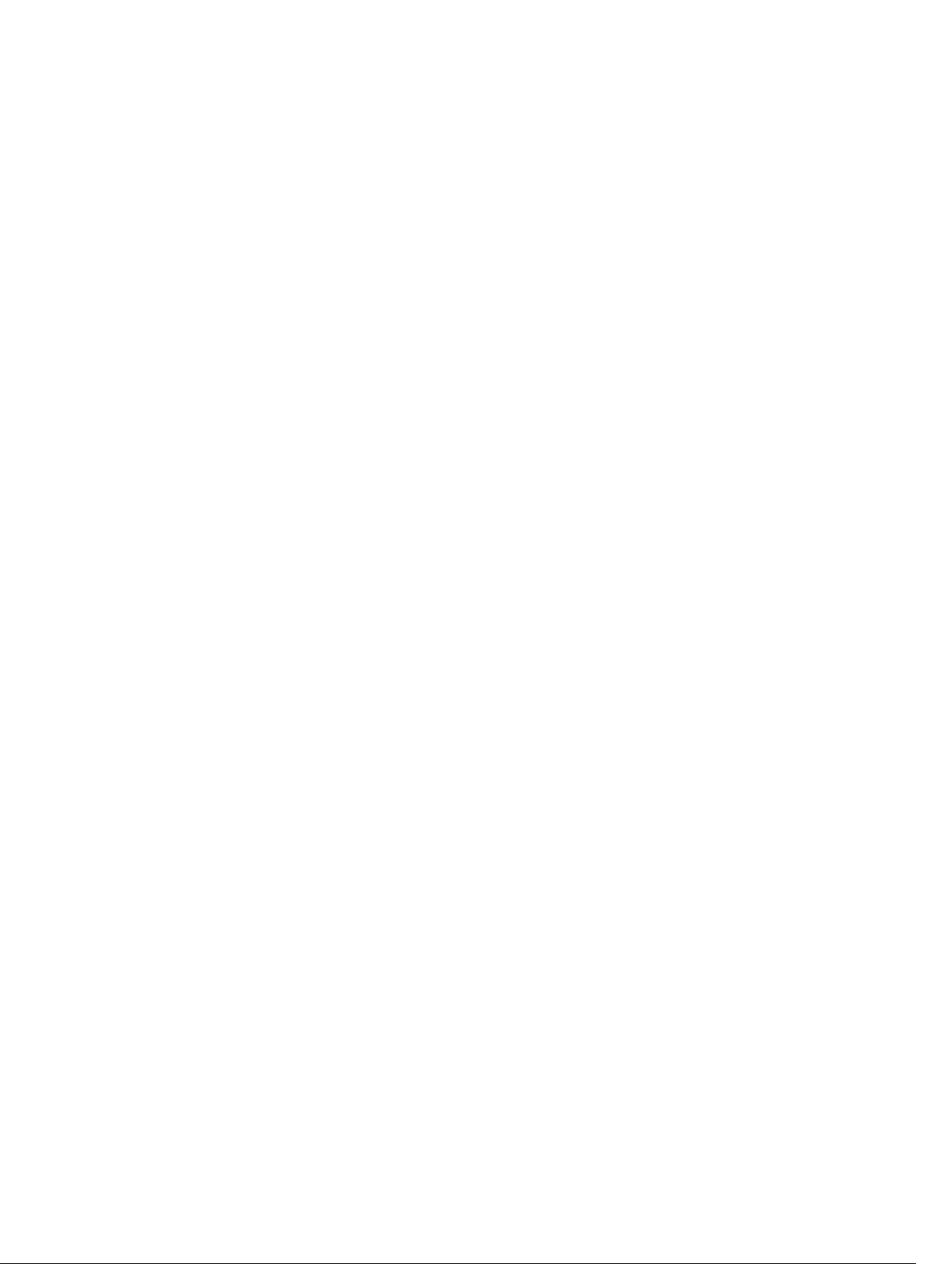
5 Program za postavljanje sustava..................................................................... 70
Boot Sequence....................................................................................................................................70
Navigacijske tipke................................................................................................................................70
Pregled programa za postavljanje sustava..........................................................................................71
Ooće opcije zaslona...................................................................................................................... 71
Opcije zaslona za konfiguraciju sustava.......................................................................................72
Opcije video zaslona..................................................................................................................... 75
Opcije zaslona za sigurnost.......................................................................................................... 75
Opcije zaslona za sigurno podizanje sustava............................................................................... 77
Opcije zaslona performansi.......................................................................................................... 78
Opcije zaslona za upravljanje napajanjem................................................................................... 78
Opcije zaslona ponašanja nakon POST-a....................................................................................80
Opcije zaslona za podršku virtualizaciji........................................................................................ 81
Opcije zaslona za održavanje....................................................................................................... 82
Opcije zaslona s dnevnicima sustava........................................................................................... 82
Ažuriranje BIOS-a ...............................................................................................................................82
Zaporka sustava i postavljanja............................................................................................................ 83
Pridruživanje zaporke sustava i zaporke postavljanja.................................................................. 83
Brisanje ili promjena postojeće zaporke sustava i/ili postavljanja...............................................84
6 Dijagnostike.........................................................................................................85
Dijagnostika poboljšanog testiranja računala prije podizanja sustava (ePSA).................................. 85
Svjetla statusa uređaja.........................................................................................................................85
Svjetla statusa baterije.........................................................................................................................85
7 Tehničke specifikacije........................................................................................87
Podaci o specifikaciji sustava..............................................................................................................87
Specifikacije procesora....................................................................................................................... 87
Specifikacije memorije........................................................................................................................ 87
Specifikacije baterije........................................................................................................................... 88
Audio specifikacije.............................................................................................................................. 89
Video specifikacije...............................................................................................................................89
Specifikacije komunikacije..................................................................................................................89
Specifikacije ulaza i priključka.............................................................................................................89
Specifikacije zalona.............................................................................................................................90
Specifikacije podloge osjetljive na dodir............................................................................................ 91
Specifikacije tipkovnice....................................................................................................................... 91
Specifikacije adaptera..........................................................................................................................91
Specifikacije fizičkih dimenzija........................................................................................................... 92
Speficikacije okruženja........................................................................................................................92
6
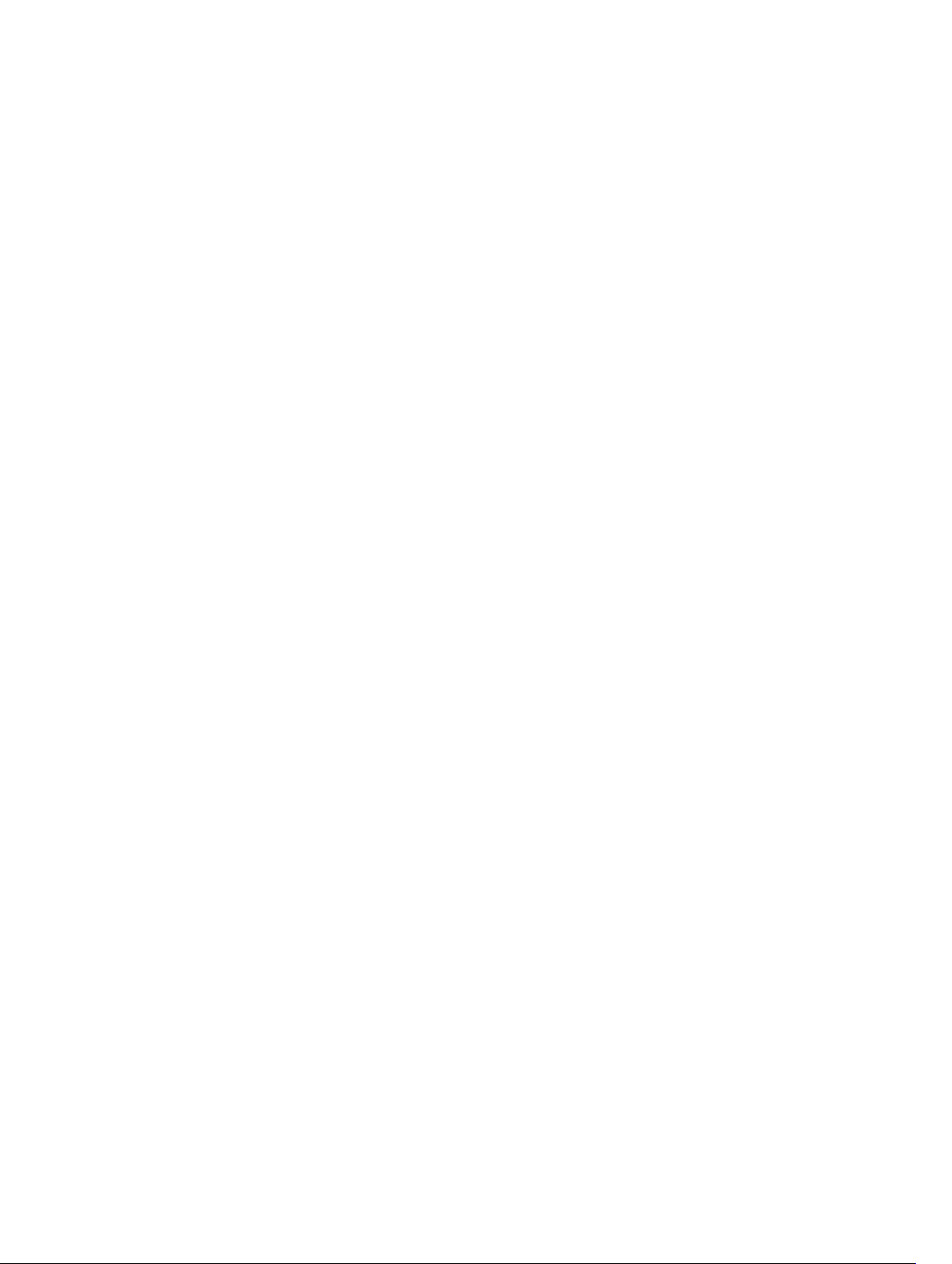
8 Opće rješavanje problema................................................................................93
9 Kontaktiranje tvrtke Dell...................................................................................95
7
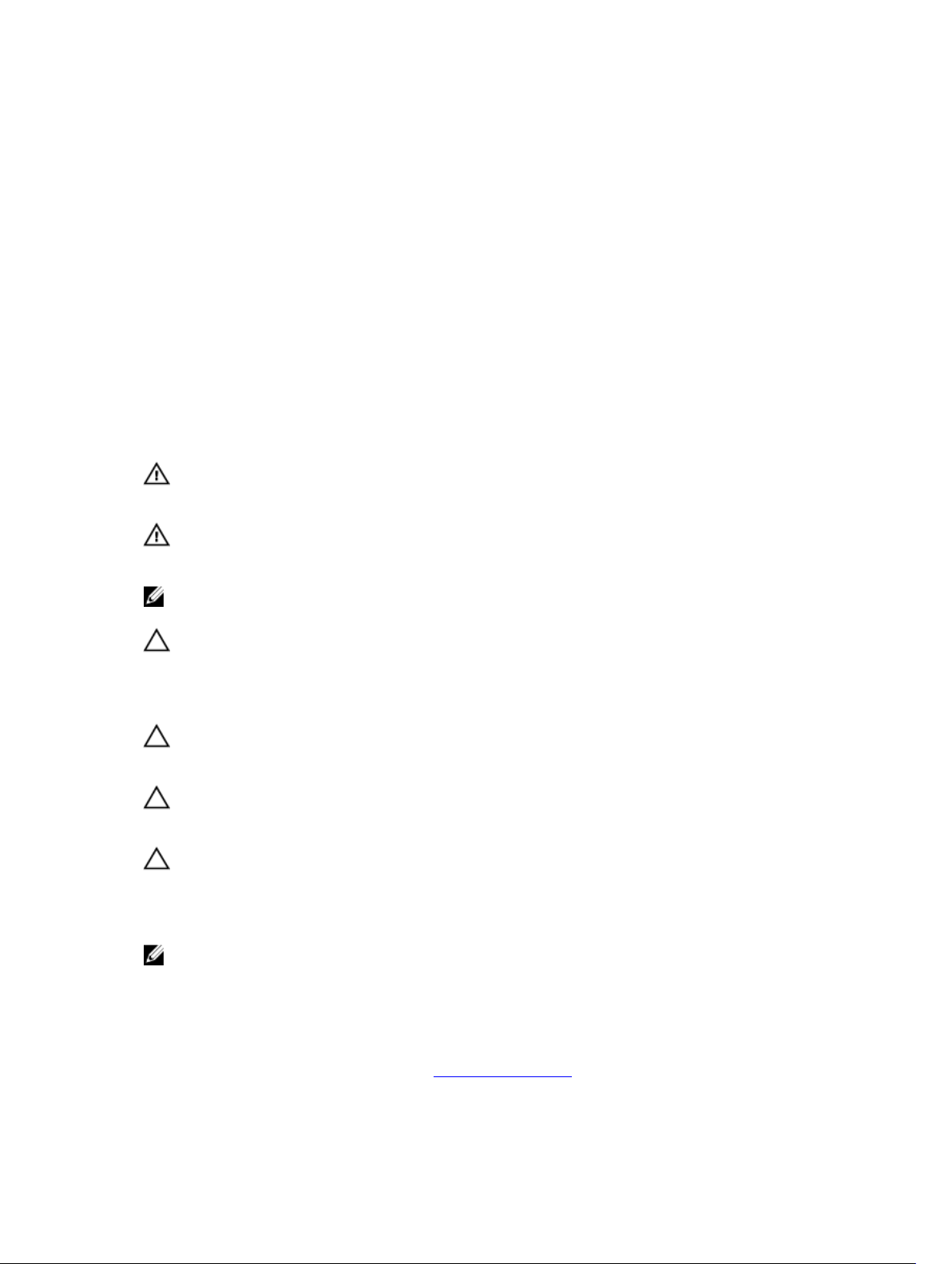
1
Radovi na vašem računalu
Prije radova na unutrašnjosti računala
Kako biste zaštitili računalo od mogućih oštećenja i pospješili osobnu sigurnost, pridržavajte se slijedećih
sigurnosnih uputa. Ako nije navedeno drugačije, svaki postupak u ovom dokumentu podrazumijeva
postojanje sljedećih uvjeta:
• Da ste pročitali sigurnosne upute koje ste dobili zajedno s vašim računalom.
• Komponenta se može zamijeniti ili ako je zasebno kupljena, instalirati izvođenjem postupka uklanjanja
obrnutim redoslijedom.
UPOZORENJE: Odspojite sve izvore napajanja prije otvaranja pokrova računala i ploča. Nakon što
ste dovršili radove unutar računala, ponovno postavite sve pokrove, ploče i vijke prije
priključivanja na izvor napajanja.
UPOZORENJE: Prije rada na unutrašnjosti računala pročitajte sigurnosne upute koje ste dobili s
računalom. Dodatne sigurnosne informacije potražite na početnoj stranici za sukladnost sa
zakonskim odredbama na
NAPOMENA: Udaljnost od ljudskog tijele do antene na proizvodu s prednje strane treba biti ista ili
veća od 20 cm.
OPREZ: Mnogi popravci smiju se izvršiti samo od strane ovlaštenog servisnog tehničara. Smijete
vršiti samo pronalaženje problema i sitne popravke kao što ste ovlašteni u svojoj dokumentaciji o
proizvodu ili po uputama tima online ili putem telefonske usluge i podrške. Vaše jamstvo ne
pokriva oštećenja uzrokovana servisiranjem koje tvrtka Dell nije ovlastila. Pročitajte i slijedite
sigurnosne upute koje su isporučene s uređajem.
OPREZ: Kako biste izbjegli elektrostatičko pražnjenje, uzemljite se koristeći ručnu traku za
uzemljenje ili povremeno dotaknite neobojenu metalnu površinu, kao što je priključak na
stražnjoj strani računala.
OPREZ: Pažljivo rukujte komponentama i karticama. Ne dodirujte komponente ili kontakte na
kartici. Karticu pridržavajte za rubove ili za metalni nosač. Komponente poput procesora
pridržavajte za rubove, a ne za pinove.
OPREZ: Kad isključujete kabel, povucite za njegov utikač ili jezičak, a ne sam kabel. Neki kabeli
imaju priključke s jezičcima za blokiranje. Ako iskapčate taj tip kabela, prije iskapčanja pritisnite
jezičke za blokiranje. Dok razdvajate priključke, držite ih poravnate i izbjegavajte krivljenje bilo
koje od pinova priključka. Također se prije ukopčavanja kabela pobrinite da su oba priključka
pravilno okrenuta i poravnata.
NAPOMENA: Boja i određene komponente vašeg računala se mogu razlikovati od onih prikazanih u
ovom dokumentu.
www.dell.com/regulatory_compliance
Kako biste izbjegli oštećivanje računala, izvršite sljedeće korake prije nego što započnete s radom na
unutrašnjosti računala.
1. Pobrinite se da je radna površina ravna i čista kako se pokrov računala ne bi ogrebao.
2. Isključite računalo (pogledajte odlomak Isključivanje računala).
8
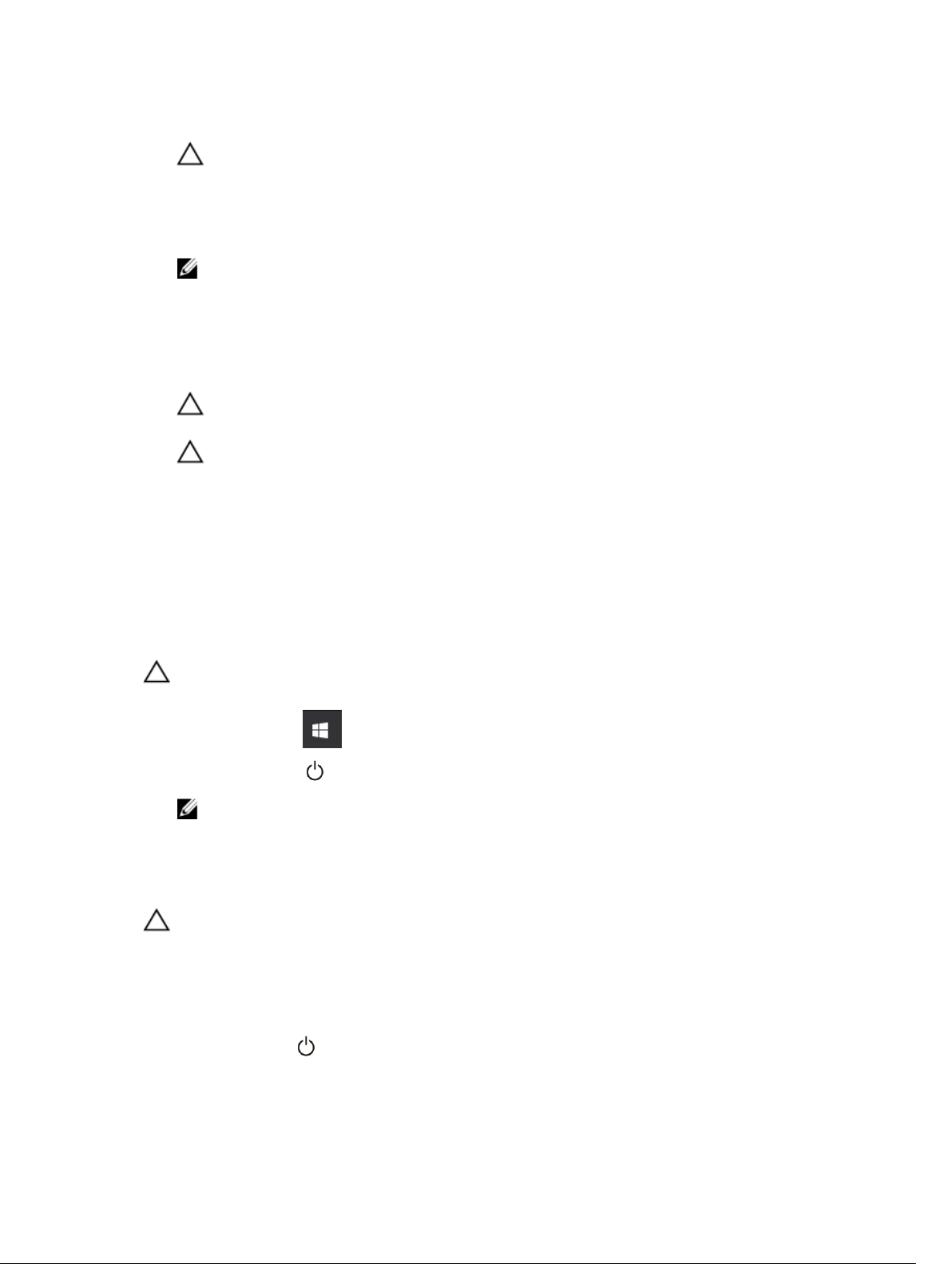
3. Ako je računalo priključeno na priključnu stanicu (umetnuto), uklonite računalo iz priključne stanice.
OPREZ: Za iskopčavanje mrežnog kabela, najprije iskopčajte kabel iz svog računala i potom
iskopčajte kabel iz mrežnog uređaja.
4. Iskopčajte sve mrežne kabele iz svog računala.
5. Odspojite računalo i sve priključene uređaje iz svih električnih izvora napajanja.
6. Zatvorite zaslon i računalo okrenite naopako na ravnoj radnoj površini.
NAPOMENA: Kako biste izbjegli oštećivanje ploče sustava, prije servisiranja računala morate
izvaditi glavnu bateriju.
7. Uklonite bateriju.
8. Okrenite računalo gornjom stranom prema gore.
9. Otvorite zaslon.
10. Pritisnite gumb za uključivanje kako biste uzemljili matičnu ploču.
OPREZ: Kako biste se zaštitili od električnog udara, prije skidanja pokrova računala uvijek
isključite računalo iz zidne utičnice.
OPREZ: Prije nego što dotaknete bilo koji dio u unutrašnjosti svog računala, uzemljite se
dodirivanjem neobojene metalne površine, poput metalnog dijela na poleđini računala. Dok
radite, povremeno dotaknite neobojanu metalnu površinu kako bi ispraznili statički
elektricitet koji bi mogao oštetiti unutarnje komponente.
11. Uklonite sve umetnute ExpressCard ili Smart kartice iz odgovarajućih utora.
Isključivanje računala
Isključivanje računala — Windows 10
OPREZ: Kako biste izbjegli gubitak podataka, prije isključivanja računala spremite i zatvorite sve
otvorene datoteke i zatvorite sve otvorene programe.
1. Kliknite ili dotaknite .
2. Kliknite ili dotaknite i potom kliknite ili dotaknite Isključi.
NAPOMENA: Provjerite je li računalo, kao i svi priključeni uređaji isključeno. Ako se računalo i
priključeni uređaji nisu automatski isključili nakon odjave operativnog sustava, pritisnite i
približno 6 sekundi držite gumb za uključivanje i isključivanje kako biste ih isključili.
Isključivanje računala — Windows 8
OPREZ: Kako biste izbjegli gubitak podataka, prije isključivanja računala spremite i zatvorite sve
otvorene datoteke i zatvorite sve otvorene programe.
1. Isključivanje računala:
• U Windows 8 (korištenjem uređaja s omogućenim dodirom):
1. potegnete s desnog ruba zaslona, otvorite padajući izbornik i odaberite Postavke.
2. Dotaknite i potom dotaknite Isključi
9
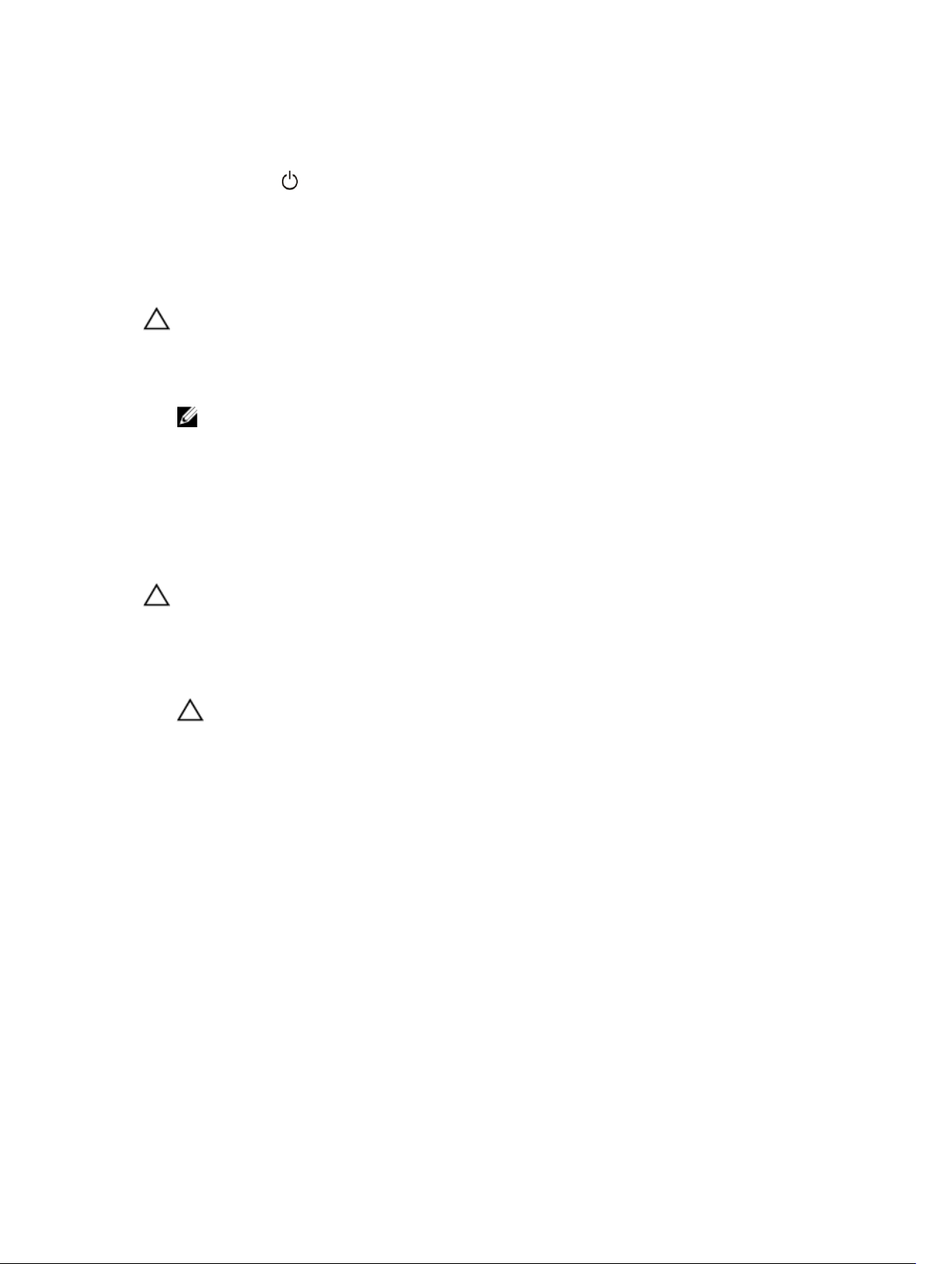
• U Windows 8 (korištenjem miša)
1. usmjerite u gornji desni kut zaslona i kliknite na Postavke.
2. Kliknite i potom kliknite na Isključi.
2. Provjerite je li računalo, kao i svi priključeni uređaji isključeno. Ako se računalo i priključeni uređaji
nisu automatski isključili nakon odjave operativnog sustava, pritisnite i približno 6 sekundi držite
gumb za uključivanje i isključivanje kako biste ih isključili.
Isključivanje računala — Windows 7
OPREZ: Kako biste izbjegli gubitak podataka, prije isključivanja računala spremite i zatvorite sve
otvorene datoteke i zatvorite sve otvorene programe.
1. Kliknite na Start.
2. Kliknite na Isključi.
NAPOMENA: Provjerite je li računalo, kao i svi priključeni uređaji isključeno. Ako se računalo i
priključeni uređaji nisu automatski isključili nakon odjave operativnog sustava, pritisnite i
približno 6 sekundi držite gumb za uključivanje i isključivanje kako biste ih isključili.
Nakon rada na unutrašnjosti računala
Nakon što ste završili bilo koji postupak zamjene, prije uključivanja računala provjerite jeste li priključili sve
vanjske uređaje, kartice i kabele.
OPREZ: Kako biste izbjegli oštećivanje računala, koristite isključivo bateriju namijenjenu za
dotično Dell računalo. Nemojte koristiti baterije koje su namijenjene za druga Dell računala.
1. Priključite sve vanjske uređaje, kao što je replikator ulaza ili medijska baza i ponovno postavite sve
kartice, kao što je ExpressCard.
2. Priključite sve telefonske ili mrežne kabele na svoje računalo.
OPREZ: Kako biste priključili mrežni kabel, prvo ga priključite u mrežni uređaj, a zatim u
računalo.
3. Ponovno postavite bateriju.
4. Priključite svoje računalo i sve priključene uređaje na njihove izvore električnog napajanja.
5. Uključite računalo.
Otvaranje pritisnih vratašca
Računalo se isporučuje sa šest pritisnih vratašaca:
• Tri na stražnjem dijelu računala
• dvoj na desnoj strani računala
• Jedna na lijevoj strani računala
1. Pomaknite zasun sve dok ikona brave nije vidljiva.
2. Pritisnite zasun i otvorite pritisna vratašca u smjeru prema naprijed.
10
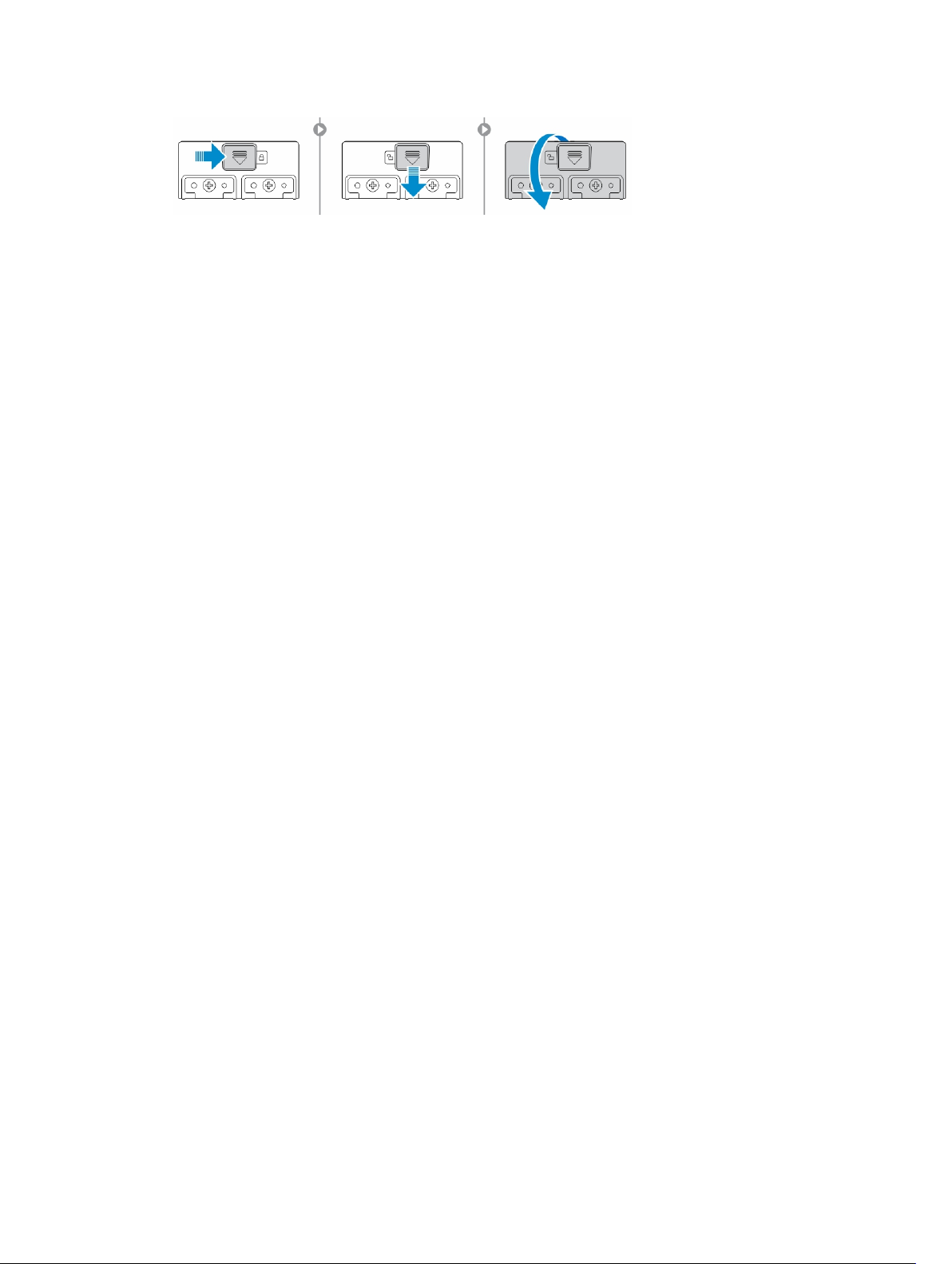
11

Pregled sustava
Prikaz sustava s gornje strane
2
Slika 1. Prikaz sustava s gornje strane
1. brava zaslona 2. tipkovnicu
3. beskontaktni čitač pametnih kartica 4. ručica
5. podloga osjetljiva na dodir
12

Pogled na sustav s prednje strane
Slika 2. Pogled na sustav s prednje strane
1. mikrofon 2. kamera (opcionalno)
3. mikrofon 4. okretni vanjski zaslon/dodirni zaslon
5. okretna šarka 6. svjetlo statusa bežične veze
7. svjetlo aktivnosti tvrdog diska 8. svjetlo statusa baterije
9. svjetlo statusa napajanja 10. gumbi za glasnoću
11. gumb za rotaciju zaslona
13

Pogled na sustav sa stranje strane
Slika 3. Pogled na sustav sa stranje strane
1. utor za sigurnosni kabel 2. mrežni ulaz
3. Ulaz USB 2.0 4. serijski ulaz
5. VGA ulaz 6. priključak za napajanje
14

Prikaz osnovnog sustava
Slika 4. Prikaz osnovnog sustava
1. stražnja kamera 2. bljeskalica kamere
3. priključci radio frekvencijskog prolaza 4. Servisna oznaka
5. priključak priključnog uređaja 6. baterija
15
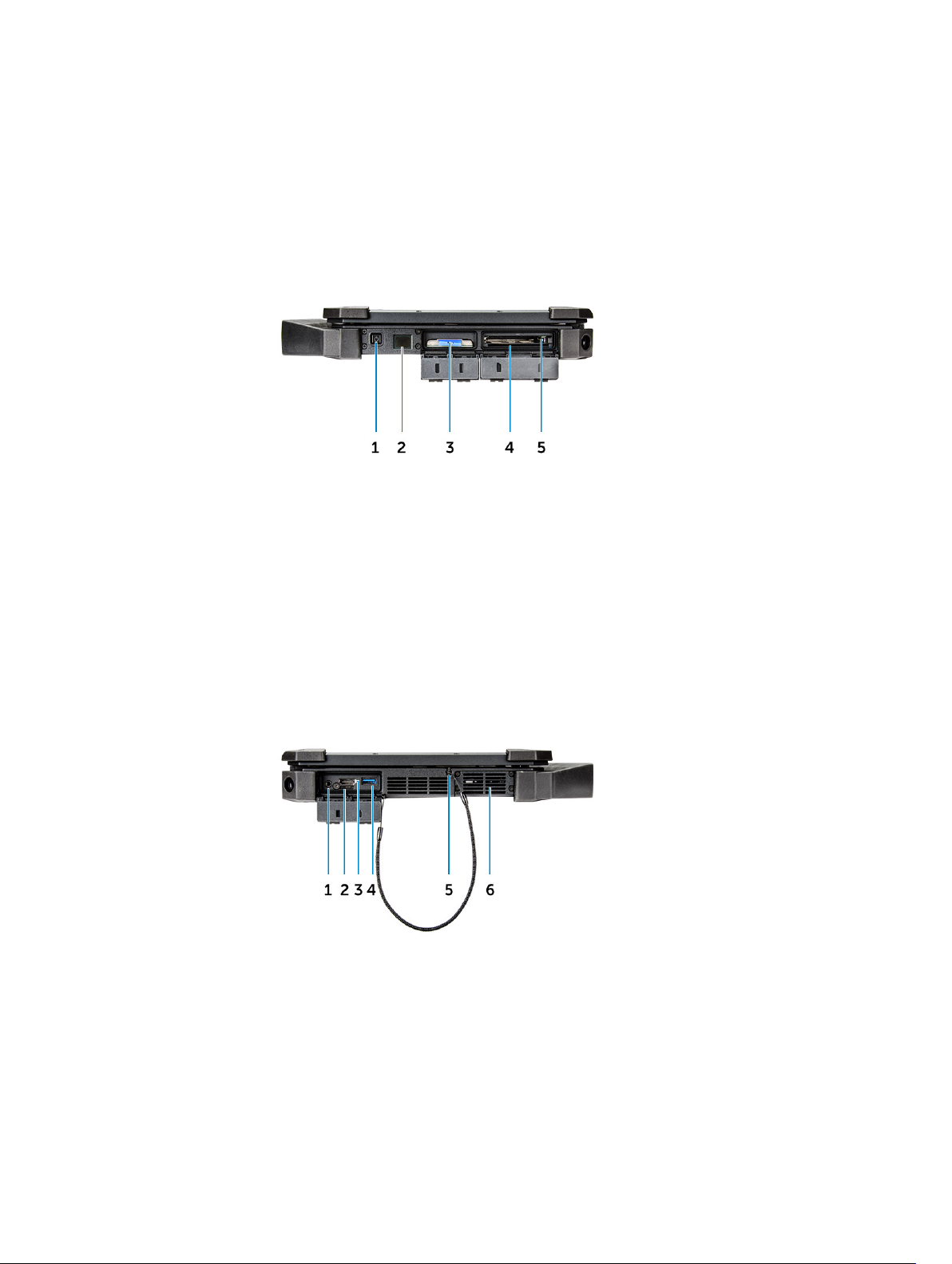
Prikaz sustava s bočne strane
Slika 5. Prikaz sustava s bočne strane — desno
1. gumb za uključivanje/isključivanje 2. čitač otisaka prstiju
3. tvrdi pogon 4. čitač memorijske kartice/ čitač Express
5. osigurajte čitača kartica
kartice (opcionalni)
Slika 6. Prikaz sustava s bočne strane — lijevo
1. audio ulaz 2. Utor za SIM karticu
3. HDMI ulaz 4. USB 3.0 ulaz s PowerShare
5. pisaljka 6. QuadCool zabrtvljena termalna komora
16
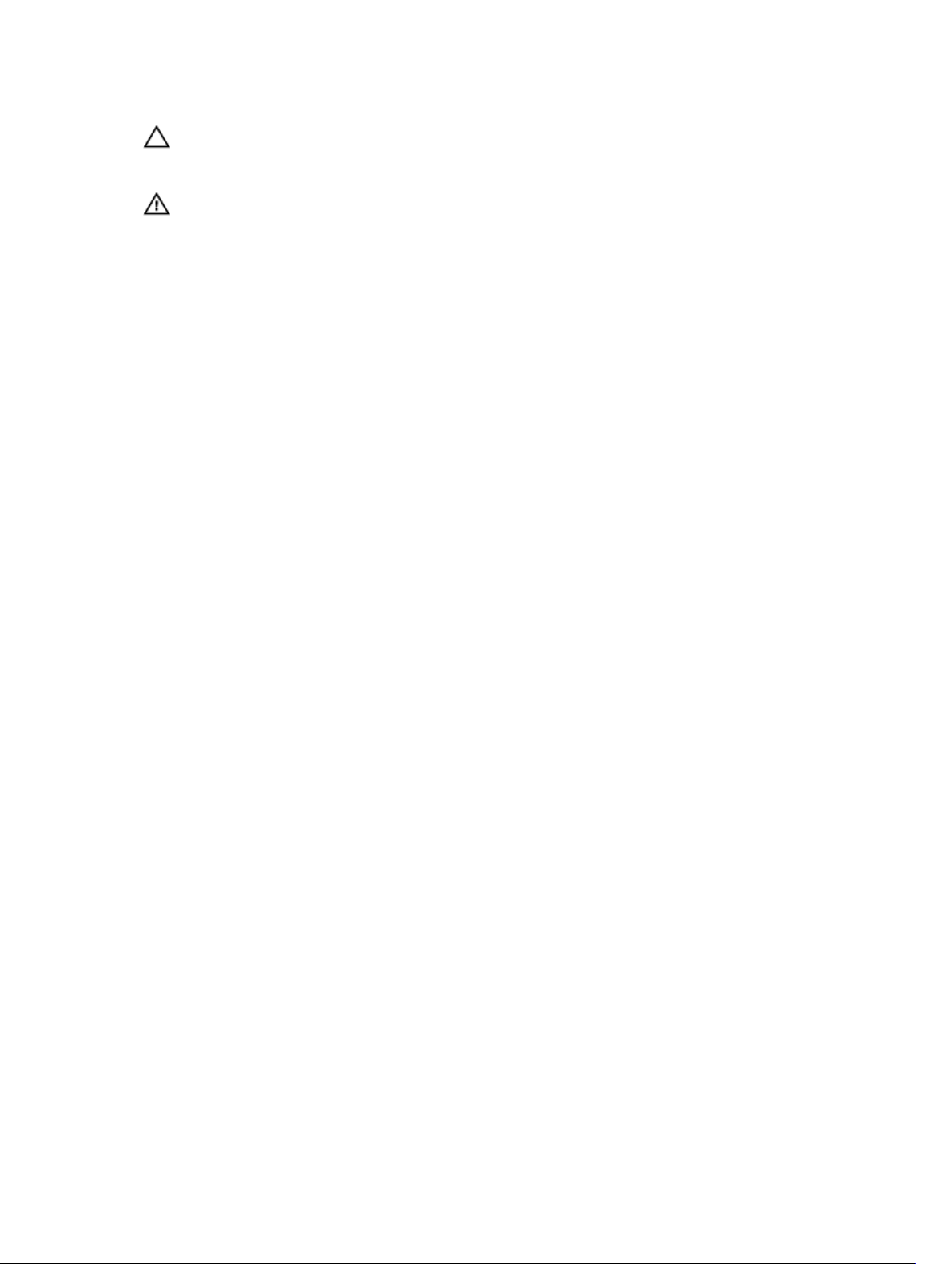
OPREZ: OPASNOST OD EKSPLOZIJE—Vanjski priključci (ulaz adaptera za napajanje, HDMI ulazi,
USB ulazi, RJ–45 ulaz, serijski ulazi, audio ulazi, utor čitača Smart kartice, utor čitača Express
kartice, utor čitača PC kartice, utor za SIM karticu) se ne smiju koristiti u opasnim lokacijama.
UPOZORENJE: Nemojte blokirati ventilacijske otvore, gurati u njih predmete ili dopustiti da se u
njima nagomila prašina. Uključeno računalo Dell ne odlažite na slabo ventiliranim mjestima,
primjerice u kovčegu. Ograničen protok zraka može oštetiti računalo. Zagrijano računalo
uključuje ventilator. Buka od ventilatora je uobičajena i ne ukazuje na problem s ventilatorom ili
računalom.
17
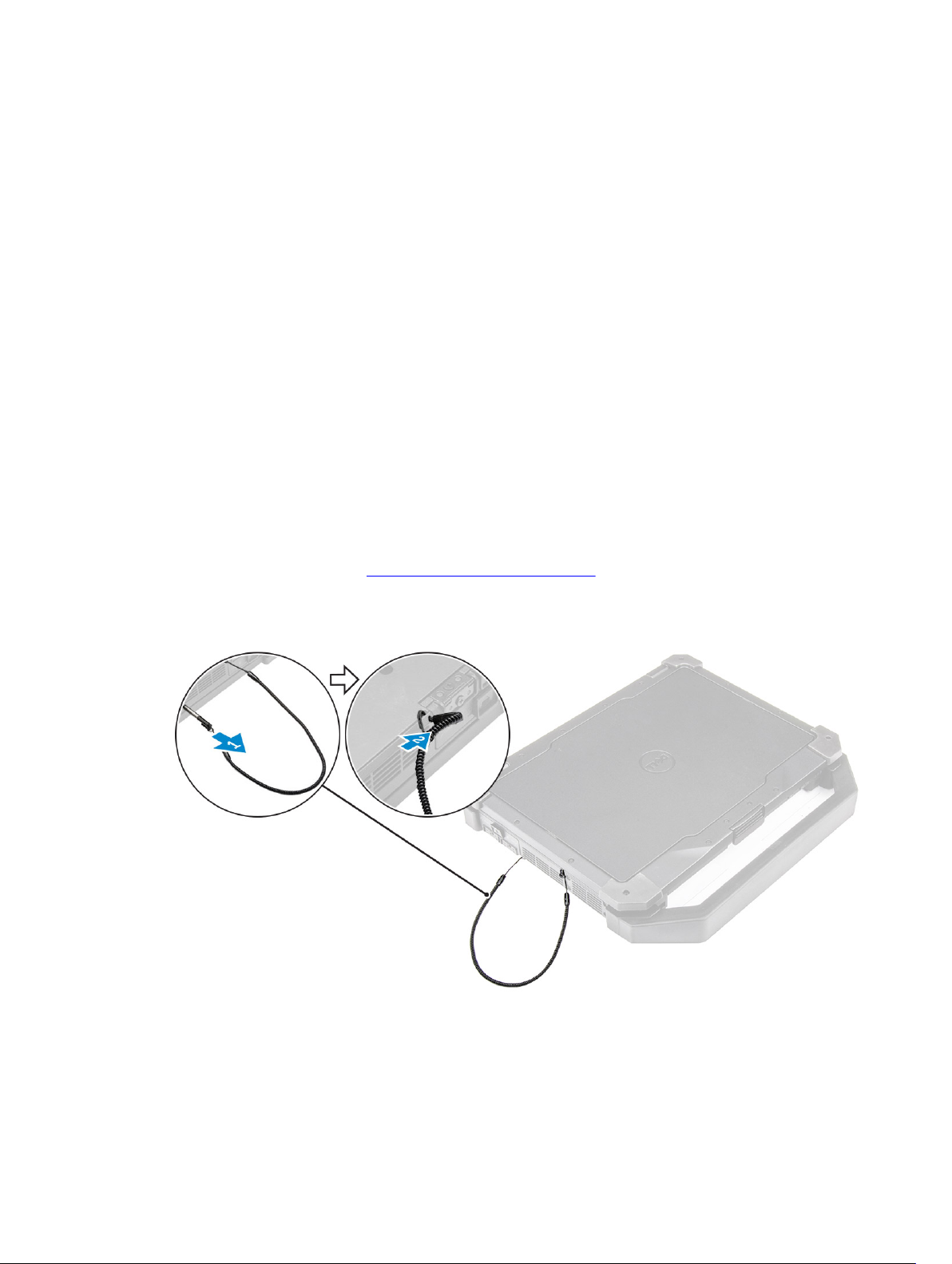
3
Uklanjanje i instaliranje komponenti
Ovaj odjeljak pruža detaljne informacije o tome kako ukloniti ili instalirati komponente s vašeg računala.
Preporučeni alati
Za izvršavanje postupaka iz ovog dokumenta možda će vam trebati slijedeći alati:
• mali ravni odvijač
• Križni #0 odvijač
• Križni #1 odvijač
• Odvijač s šesterokutnom glavom
• malo plastično šilo
Uklanjanje stilusa i utora za držanje
1. Slijedite postupke u poglavlju Prije rada na unutrašnjosti računala
2. Za uklanjanej stilusa i utora za držanje:
a. Povucite stilus iz njegovog utora na računalu [1].
b. Podignite i uklonite utor za držanje iz računala [2].
18
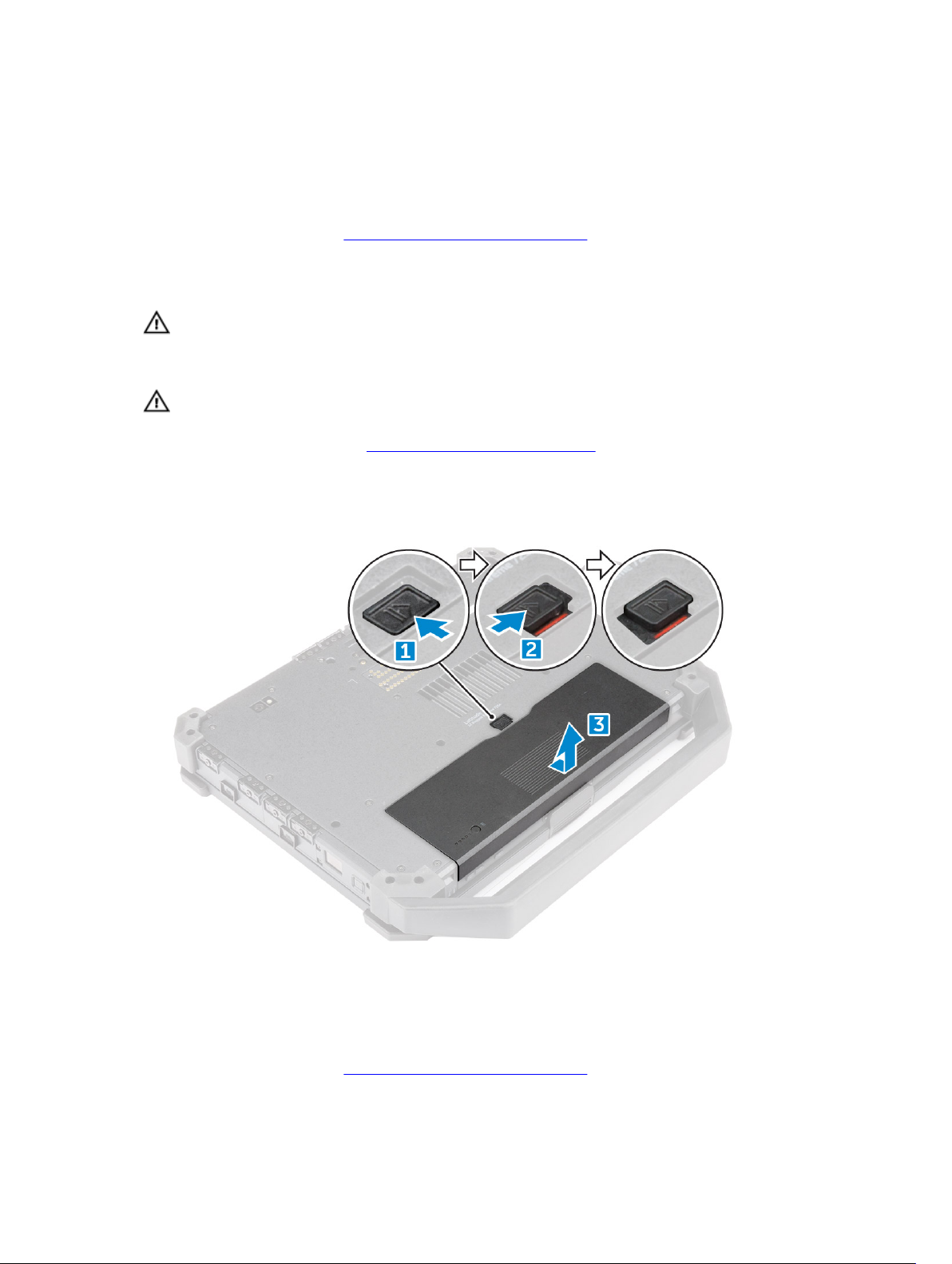
Instaliranje stilusa i utora za držanje
1. Umetnite utor za držanje u utor na računalu.
2. Umetnite stilus u utor i gurnite unutra.
3. Slijedite upute u odlomku Nakon rada na unutrašnjosti računala.
Uklanjanje baterije
UPOZORENJE: Korištenje baterije koja nije kompatibilna može povećati opasnost od eksplozije ili
požara. Bateriju zamijenite isključivo kompatibilnom baterijom kupljenom od tvrtke Dell. Baterija
je proizvedena da radi u vašem Dell računalu. U računalo nemojte umetati baterije namijenjene
drugim računalima.
UPOZORENJE: Za sprječavanje paljenje u opasnim atmosferama, baterija se smije puniti ili
prazniti samo u područjima koja su poznata kao bezopasna.
1. Slijedite postupke u poglavlju Prije rada na unutrašnjosti računala.
2. Za uklanjanje baterije:
a. Gurnite zasun baterije prema stražnjem dijelu računala [1].
b. Pomaknite jezičke kako biste otpustili bateriju [2].
c. Izvucite i podignite bateriju iz računala [3].
Ugradnja baterije
1. Umetnite bateriju u pretinac za bateriju.
2. Pomaknite zasun u zaključani položaj.
3. Slijedite upute u odlomku Nakon rada na unutrašnjosti računala.
19
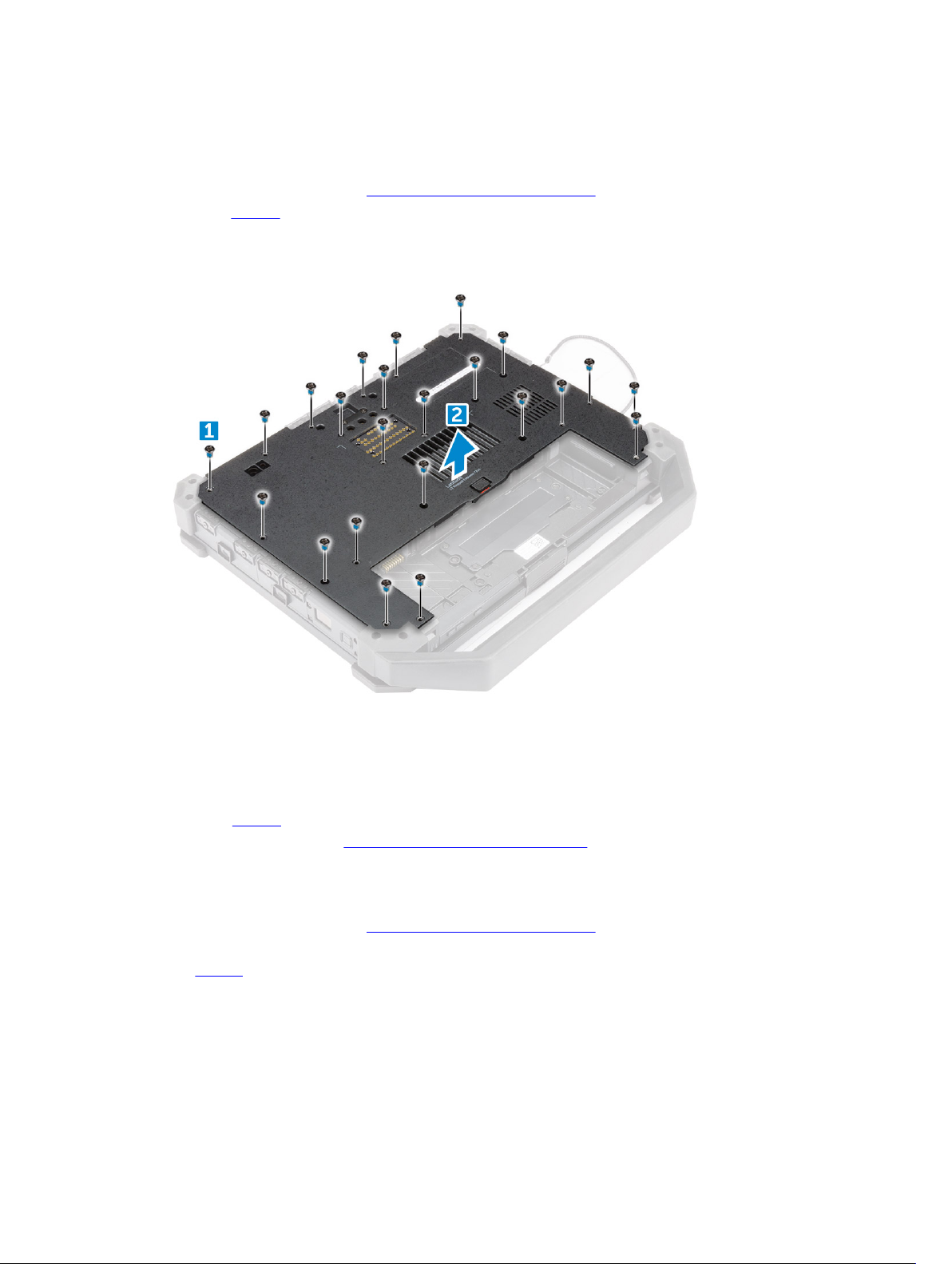
Uklanjanje poklopca kućišta
1. Slijedite postupke u poglavlju Prije rada na unutrašnjosti računala.
2. Uklonite bateriju.
3. Za uklanjanje poklopca kućišta:
a. Uklonite vijke koji pričvršćuju poklopac kućišta [1].
b. Podignite poklopac kućišta i uklonite ga s kućišta računala [2].
Ugradnja poklopca kućišta
1. Postavite poklopac kućišta na kućište računala.
2. Pritegnite vijke koji pričvršćuju poklopac kućišta za kućište računala.
3. Ugradite bateriju.
4. Slijedite upute u odlomku Nakon rada na unutrašnjosti računala.
Uklanjanje tipkovnice i vratašca tipkovnice
1. Slijedite postupke u poglavlju Prije rada na unutrašnjosti računala.
2. Uklonite:
a. baterija
3. Za otpuštanje tipkovnice:
a. Uklonite vijke koji pričvršćuju tipkovnicu na kućište računala [1].
b. Izdignite rubove i okrenite tipkovnicu preko zaslona [2].
20
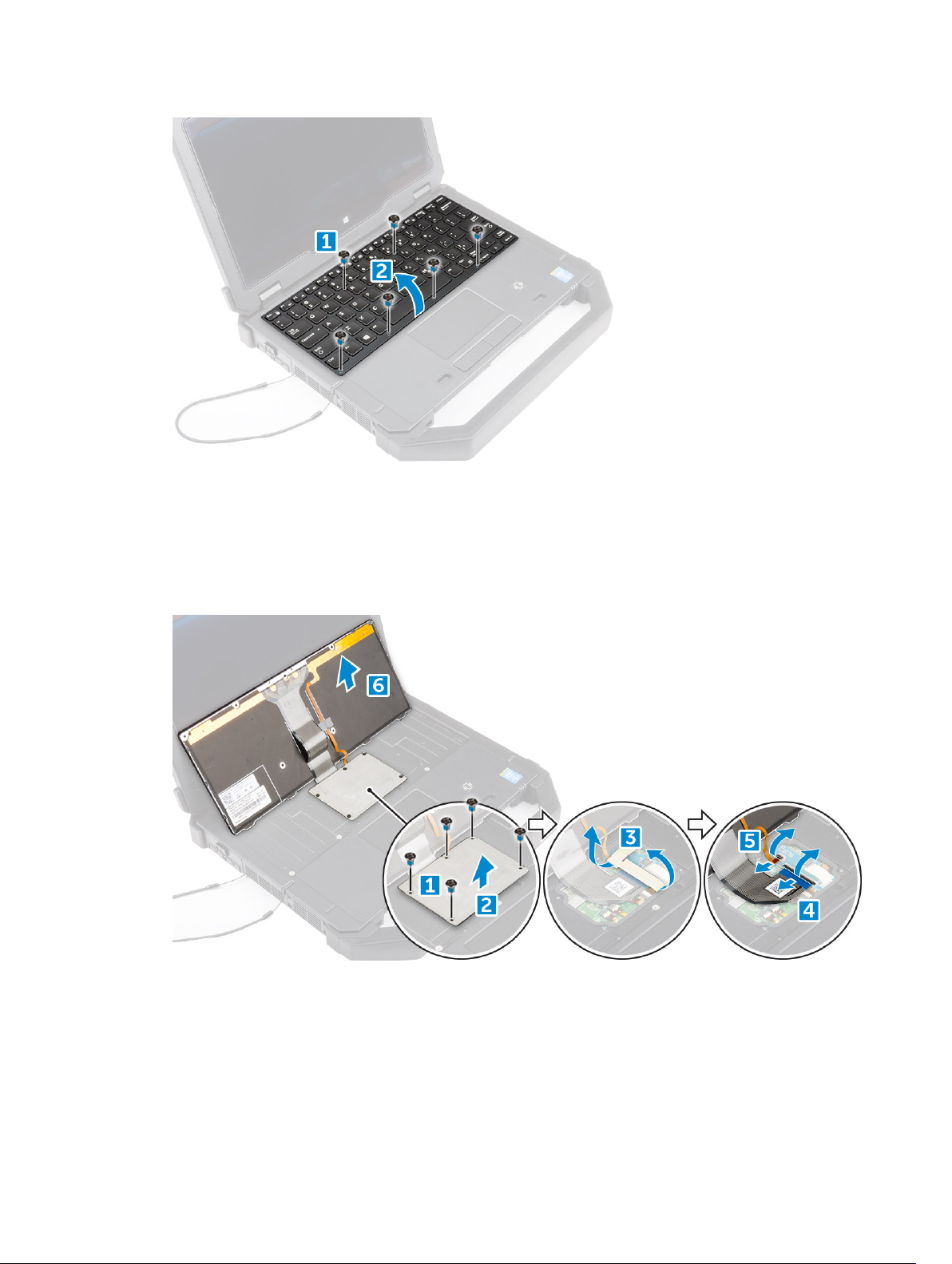
4. Za uklanjanje vratašca tipkovnice:
a. Uklonite vijke koji pričvršćuju vratašca tipkovnice [1].
b. Otvorite vratašca tipkovnice [2].
c. Uklonite traku koja pričvršćuje kabele tipkovnice [3].
d. Odspojite kabele tipkovnice iz priključka na matičnoj ploči pritiskom jezička za zaključavanje i
podižući priključak [4, 5].
e. Podignite i odvojite tipkovnicu od računala [6].
Ugradnja tipkovnice i vratašca tipkovnice
1. Priključite kabele tipkovnice u njihove priključke na kartici kontrolera tipkovnice.
2. Postavite vratašca tipkovnice preko njegovog utora na kućištu računala.
21

3. Pritegnite vijke koji osiguravaju vratašca tipkovnice na kućište računala.
4. Poravnajte tipkovnicu s utorima na računalu.
5. Pritegnite vijke koji osiguravaju tipkovnicu na računalu.
6. Ugradite bateriju
7. Slijedite upute u odlomku Nakon rada na unutrašnjosti računala.
Uklanjanje tvrdog pogona
1. Slijedite postupke u poglavlju Prije rada na unutrašnjosti računala.
2. Uklonite bateriju
3. Za uklanjanje tvrdog pogona:
a. Otključajte pritisni zasun vratašca tvrdog pogona i podignite kako biste otvorili [1, 2].
b. Povucite jezičak za izvlačenje tvrdog pogona iz računala [3].
Ugradnja tvrdog pogona
1. Umetnite tvrdi pogon u njegov utor na računalu.
2. Zatvorite pritisni zasun vratašca pretinca tvrdog pogona.
3. Ugradite bateriju.
4. Slijedite upute u odlomku Nakon rada na unutrašnjosti računala.
Uklanjanje ventilatora sustava
1. Slijedite postupke u poglavlju Prije rada na unutrašnjosti računala.
2. Uklonite:
a. baterija
b. poklopac kućišta
3. Za uklanjanje ventilatora sustava:
22
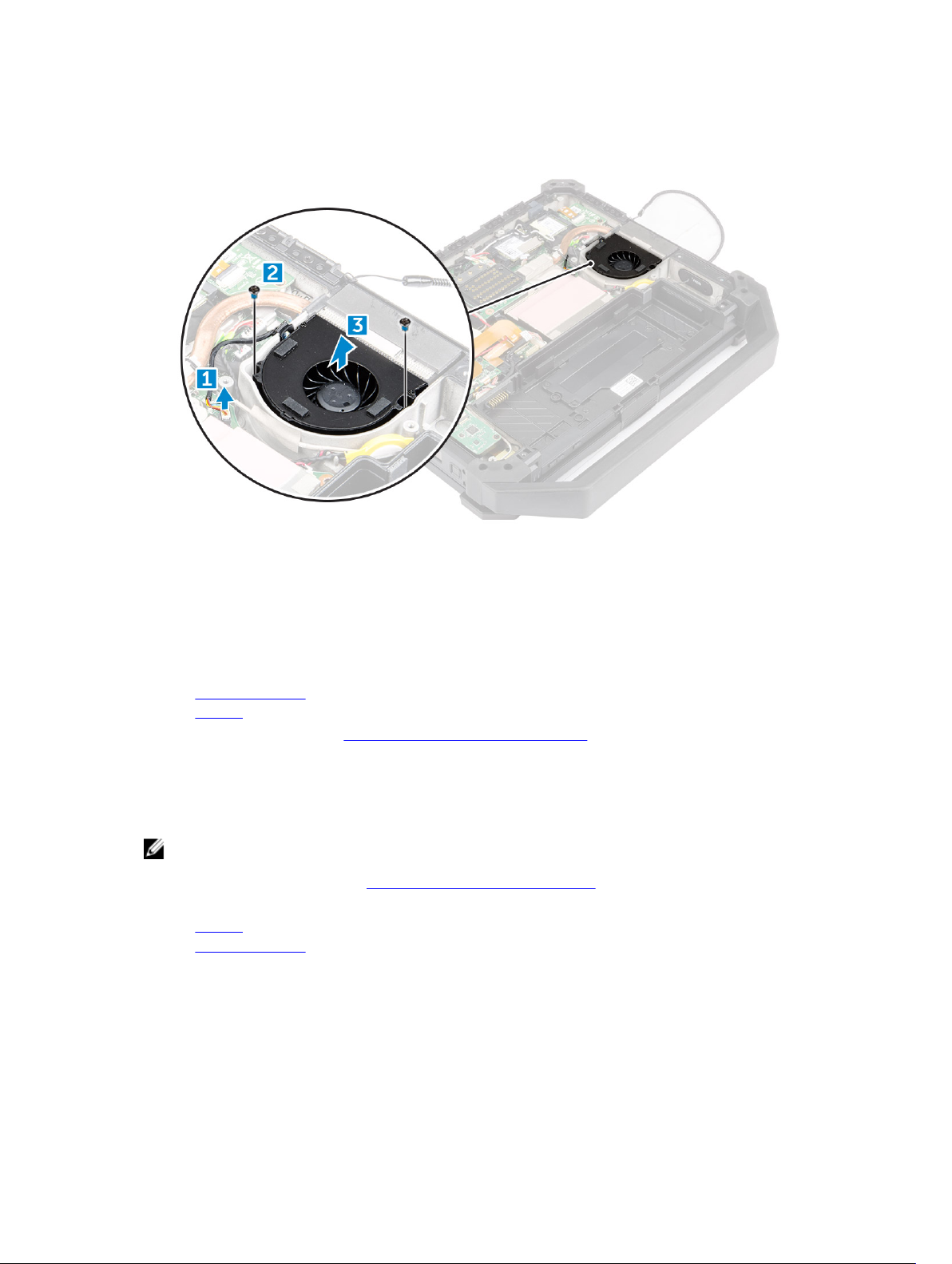
a. Odspojite kabel ventilatora sustava iz matične ploče [1].
b. Uklonite vijke kojima je pričvršćen ventilator sustava na kućište računala [2].
c. Podignite i uklonite ventilator sustava iz kućišta računala [3].
Ugradnja ventilatora sustava
1. Poravnajte ventilator sustava u njegovom položaju u kućištu.
2. Pritegnite vijke koji pričvršćuju ventilator sustava na računalo.
3. Priključite kabel ventilatora sustava na priključak na matičnoj ploči.
4. Ugradite:
a. poklopac kućišta
b. baterija
5. Slijedite upute u odlomku Nakon rada na unutrašnjosti računala.
Uklanjanje ploče mikro-elektro-mehaničkih sustava (MEMS)
NAPOMENA: MEMS ploča poznata je i kao senzor ploče.
1. Slijedite postupke u poglavlju Prije rada na unutrašnjosti računala.
2. Uklonite:
a. baterija
b. poklopac kućišta
3. Za uklanjanje MEMS ploče:
a. Odspojite kabel priključen na MEMS ploču [1, 2].
b. Uklonite vijke kojima je MEMS ploča pričvršćena za kućište računala [3].
c. Podignite MEMS ploču iz kućišta računala [4].
23
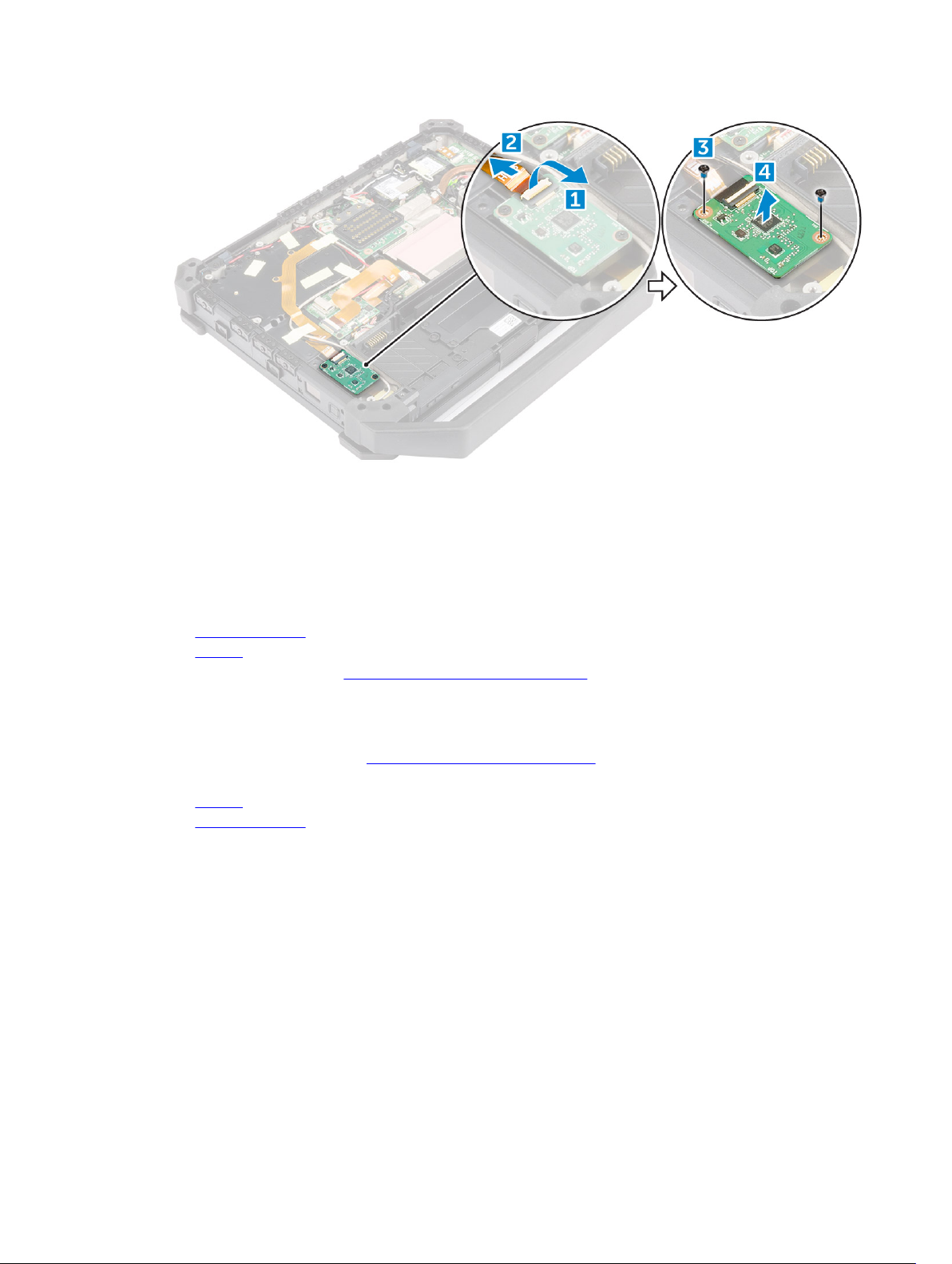
Ugradnja MEMS ploče
1. Postavite MEMS ploču u njezin utor.
2. Pritegnite vijke koji pričvršćuju MEMS ploču.
3. Priključite kabel na MEMS ploču.
4. Ugradite:
a. poklopac kućišta
b. baterija
5. Slijedite upute u odlomku Nakon rada na unutrašnjosti računala.
Uklanjanje USH ploče
1. Slijedite postupke u poglavlju Prije rada na unutrašnjosti računala.
2. Uklonite:
a. baterija
b. poklopac kućišta
3. Za uklanjanje USH ploče:
a. Odspojitre kabele USH ploče iz priključaka [1, 2, 3].
b. Uklonite vijke koji pričvršćuju USH ploču [4].
c. Podignite i okrenitre ploču pod kutom za pristup kabelu pametne kartice koja se nalzi ispod ploče
[5].
d. Odspojite kabel pametne kartice ii otpustite USH ploču iz kućišta računala [6].
e. Uklonite pomoćnu USH ploču iz računala.
24
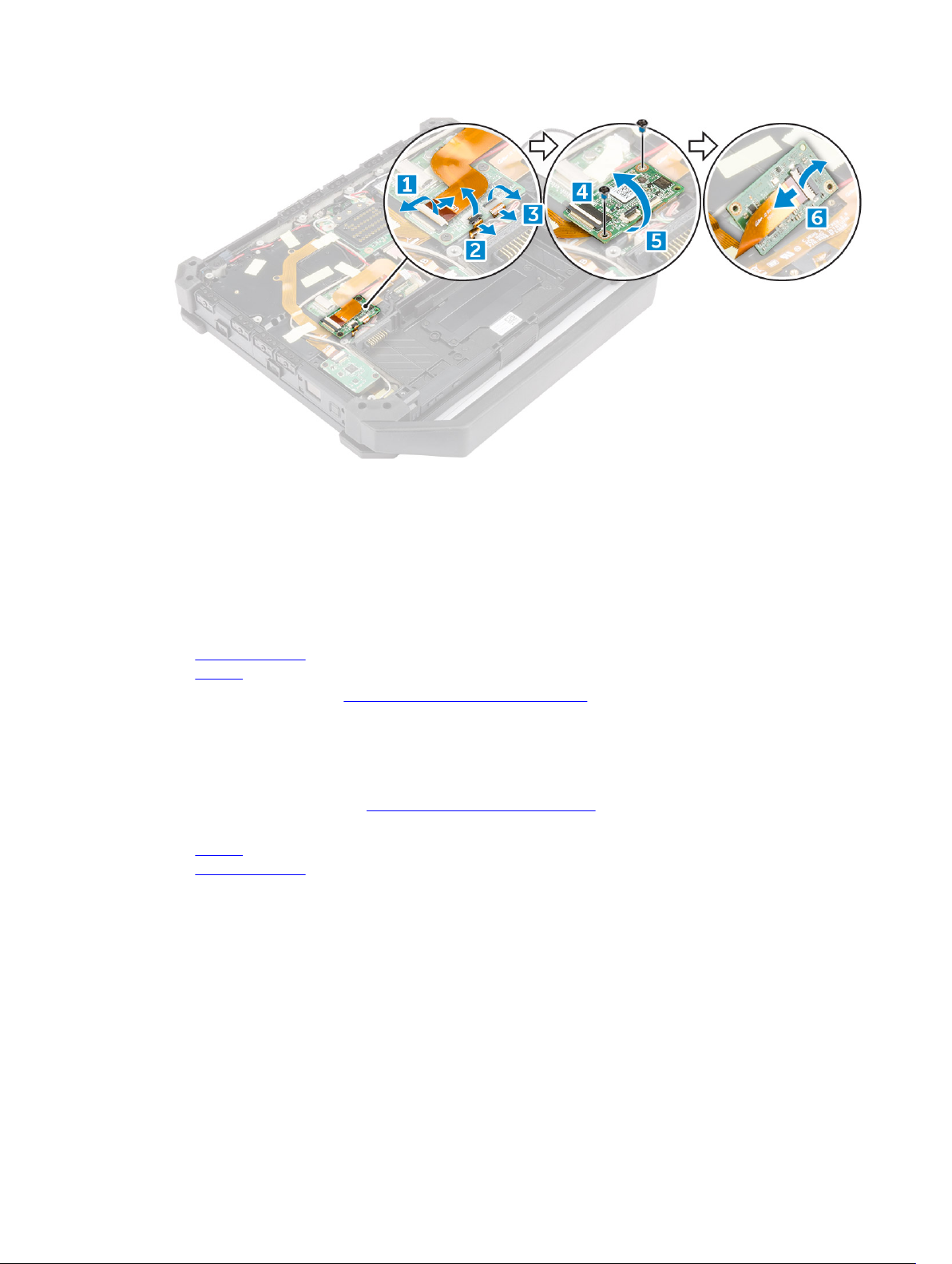
Ugradnja USH ploče
1. Priključite kabel pametne kartice na USH ploču na donjem dijelu ploče.
2. Okrenite USH ploču kako biste je postavili u originalni položaj.
3. Pritegnite vijke koji pričvršćuju USH ploču.
4. Priključite kabele na USH ploču.
5. Ugradite:
a. poklopac kućišta
b. baterija
6. Slijedite upute u odlomku Nakon rada na unutrašnjosti računala.
Uklanjanje modula Sustava za globalno pozicioniranje (GPS)
1. Slijedite postupke u poglavlju Prije rada na unutrašnjosti računala.
2. Uklonite:
a. baterija
b. poklopac kućišta
3. Za uklanjanje GPS modula:
a. Odspojite USH kabel iz modula GPS-a [1].
b. Odlijepite traku koja pričvršćuje antenske kable GPS-a [2].
c. Odspojite antenske kabele GPS-a iz modula [3].
d. Odspojite USB kabel iz modula GPS-a [4].
e. Izdignite jezičak za oslobađenja kako biste otpustili modul GPS-a [5].
f. Podignite modul GPS-a iz kućišta računala [6].
25
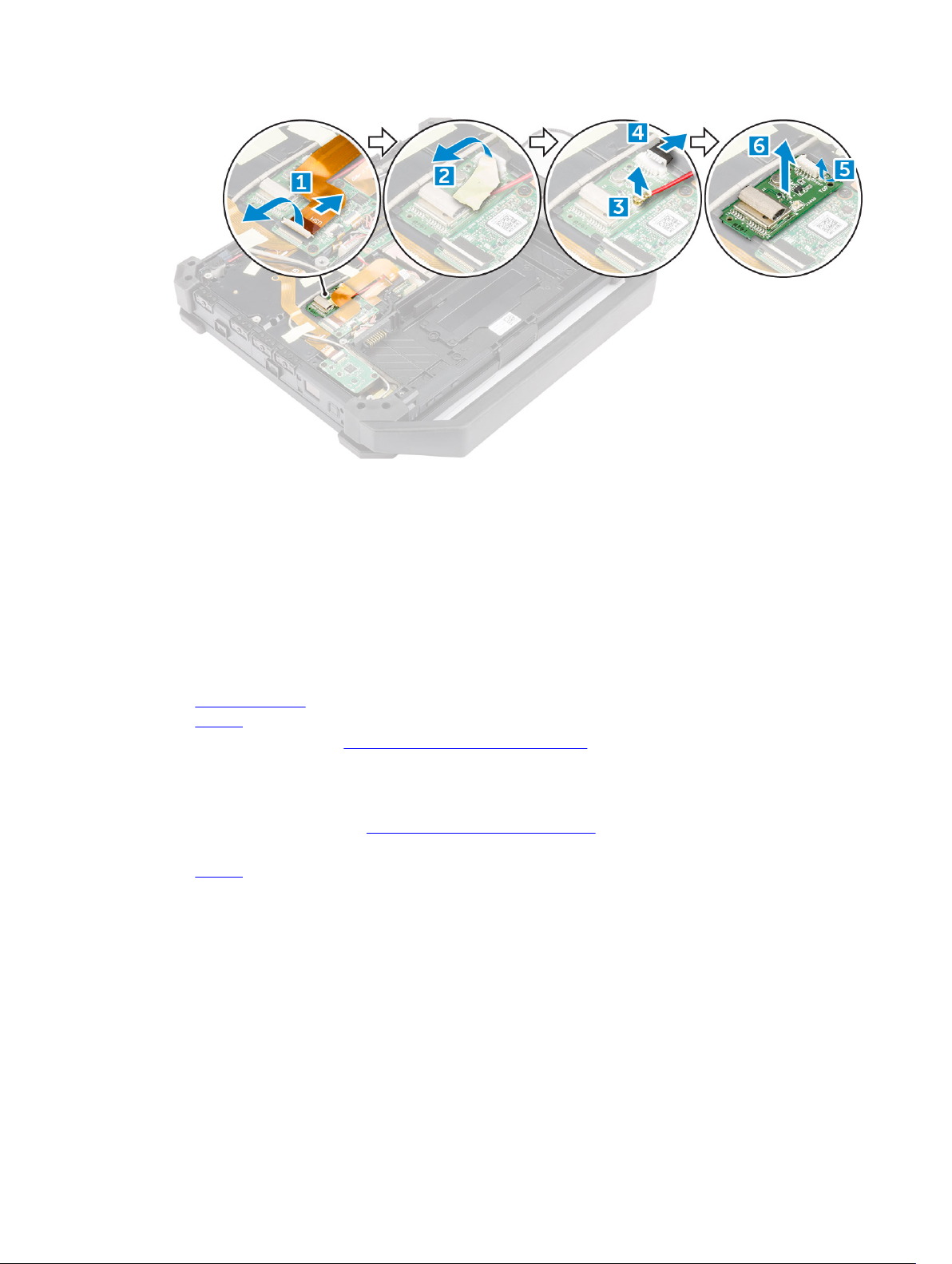
Ugradnja modula Sustava za globalno pozicioniranje (GPS)
1. Umetnite modul GPS-a u njegov utor i pritisnite zasun kako biste ga osigurali.
2. Priključite kabel na priključak na modulu GPS-a.
3. priključite antenske kabele na modul GPS-a
4. Zalijepite traku koja pričvršćuje antenski kabel.
5. Priključite kabel USH na priključak na modulu GPS-a.
6. Ugradite:
a. poklopac kućišta
b. baterija
7. Slijedite upute u odlomku Nakon rada na unutrašnjosti računala.
Uklanjanje čitača otisaka prstiju
1. Slijedite postupke u poglavlju Prije rada na unutrašnjosti računala.
2. Uklonite:
a. baterija
3. Za uklanjanje čitača otisaka prstiju:
a. Uklonite vijke koji pričvršćuju poklopac [1].
b. Izvucite i podignite poklopac za pristup ploči čitača otisaka prstiju [2, 3].
c. Odspojite kabel iz ploče čitača otisaka prstiju [4].
26

Ugradnja čitača otisaka prstiju
1. Umetnite ploču čitača otisaka prstiju u utor na računalu.
2. Priključite kabel ploče čitača otisaka prstiju u priključak.
3. Pričvrstite poklopac na ploču čitača otiska prstiju korištenjem vijaka.
4. Ugradite:
a. baterija
5. Slijedite upute u odlomku Nakon rada na unutrašnjosti računala.
Uklanjanje ploče gumba za uključivanje/isključivanje
1. Slijedite postupke u poglavlju Prije rada na unutrašnjosti računala.
2. Uklonite:
a. baterija
3. Za uklanjanje gumba za uključivanje/isključivanje:
a. Uklonite vijke koji pričvršćuju poklopac [1].
b. Izvucite i podignite poklopac za pristup ploči gumba za uključivanje/isključivanje [2, 3].
c. Uklonite vijke koji pričvršćuju ploču gumba za uključivanje/isključivanje [4].
d. Izvucite i podignite ploču gumba za uključivanje/isključivanje [5].
e. Odspojite kabel iz ploče gumba za uključivanje/isključivanje [6].
27
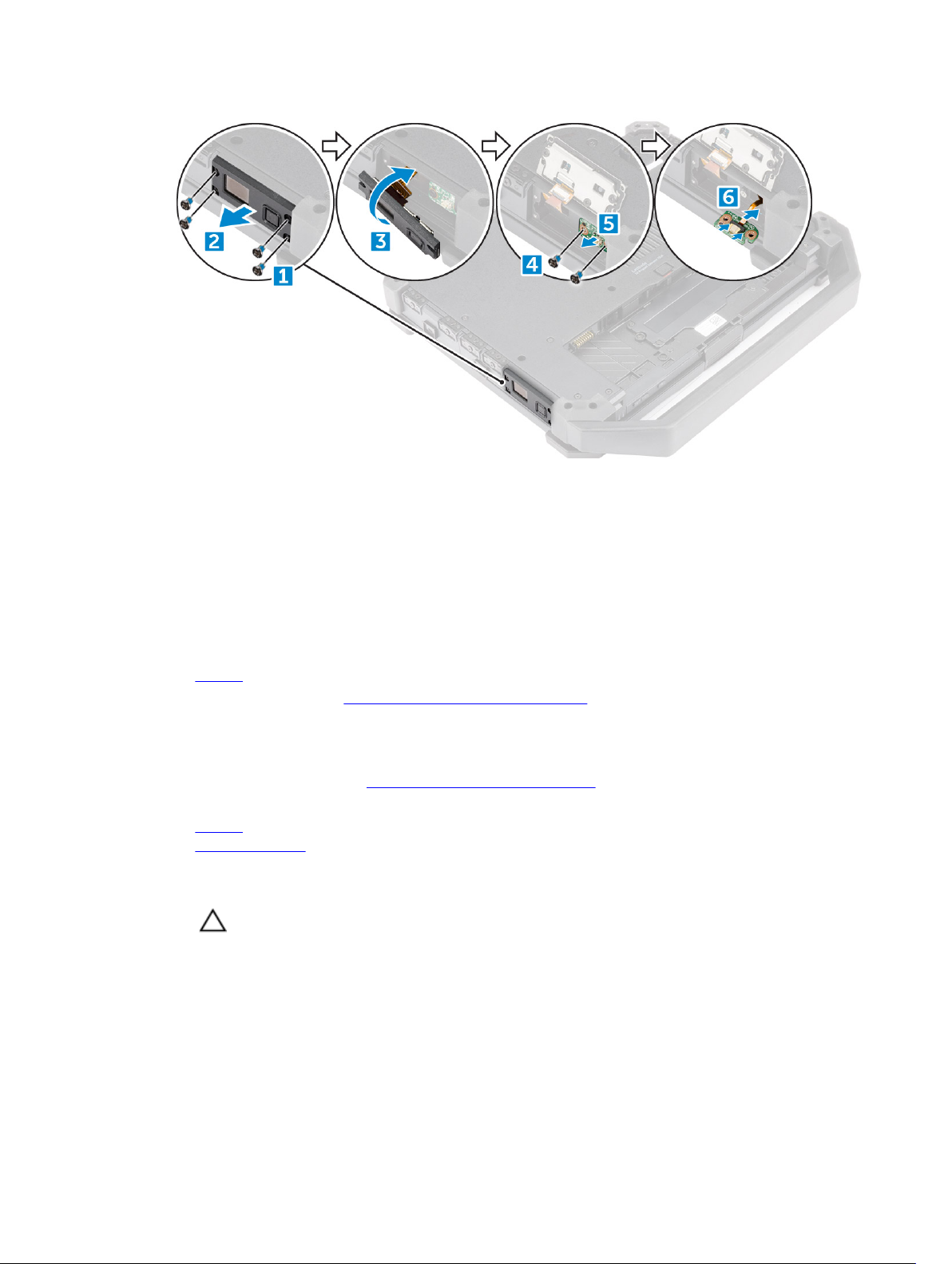
Ugradnja ploče gumba za uključivanje/isključivanje
1. Poravnajte ploču gumba za uključivanje/isključivanje s priključkom na matičnoj ploči.
2. Pritegnite vijke koji pričvršćuju ploču gumba za uključivanje/isključivanje.
3. Priključite kabel na ploču gumba za uključivanje/isključivanje.
4. Postavite poklopac.
5. Pritegnite vijke koji pričvršćuju poklopac.
6. Ugradite:
a. baterija
7. Slijedite upute u odlomku Nakon rada na unutrašnjosti računala.
Uklanjanje priključne ploče
1. Slijedite postupke u poglavlju Prije rada na unutrašnjosti računala.
2. Uklonite:
a. baterija
b. poklopac kućišta
3. Za uklanjanje priključne ploče:
a. Odspojite antenske kabele iz priključne ploče [1].
OPREZ: Budite pažljivi tijekom odspajanja antenskih kabela. Nepravilno uklanjanje može
rezultirati oštećenjem ili puknućem antenskih kabela.
b. Uklonite vijke koji pričvršćuju priključnu ploču [2].
c. Okrenite priključnu ploču [3].
d. Odspojite kabel priključka priključnwe ploče iz matične ploče podižuući jezičak za otpuštaanje
kabela i podignite dalje od kućišta računala [4].
28
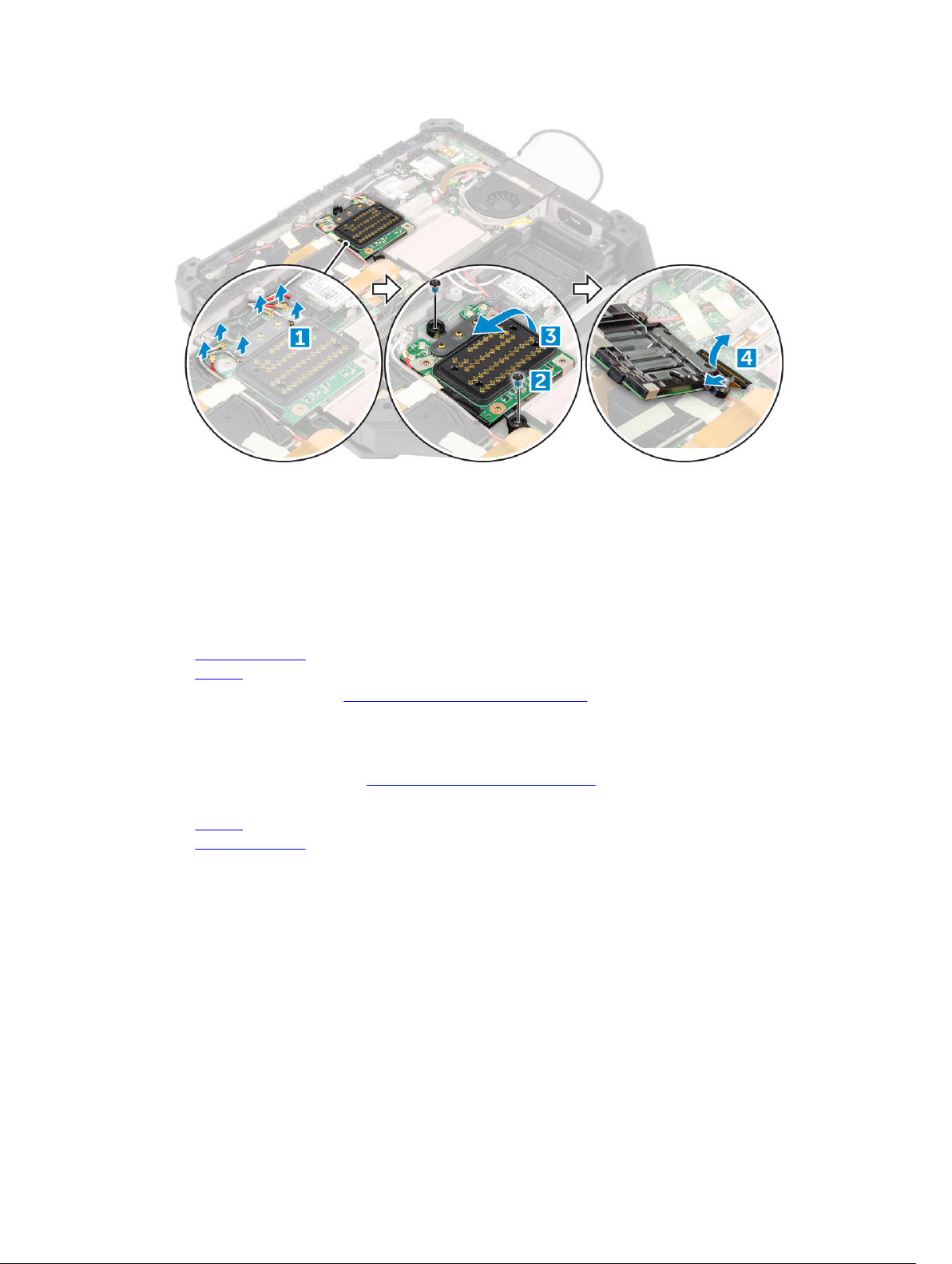
Ugradnja priključne ploče
1. Priključite kabel priključne ploče s priključkom na matičnu ploču.
2. Okrenite priključnu ploču i postavite na utor.
3. Pritegnite vijke koji pričvršćuju priključnu ploču.
4. Priključite antenske kabele na ploču za priključak.
5. Ugradite:
a. poklopac kućišta
b. baterija
6. Slijedite upute u odlomku Nakon rada na unutrašnjosti računala.
Uklanjanje nosača usmjerenja antene
1. Slijedite postupke u poglavlju Prije rada na unutrašnjosti računala.
2. Uklonite:
a. baterija
b. poklopac kućišta
3. Za uklanjanje nosača usmjerenja antene:
a. Odspojite sve antenske kabele bežične veze iz priključaka [1].
b. Oslobodite antenske kabele iz usmjernih kanala [2].
c. Uklonite vijke koji pričvršćuju nosač [3].
d. Podignite i uklonite nosač usmjerenja antena iz kućišta računala [4].
29
